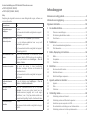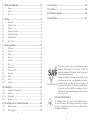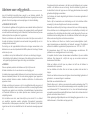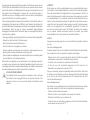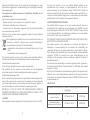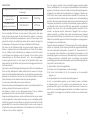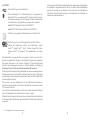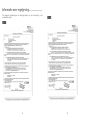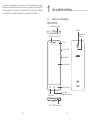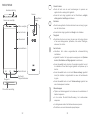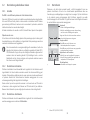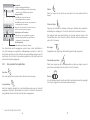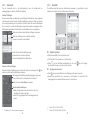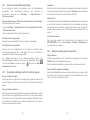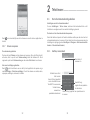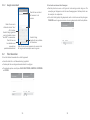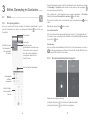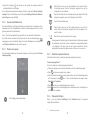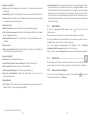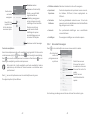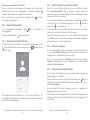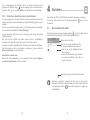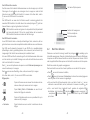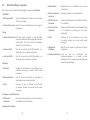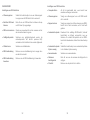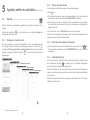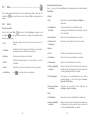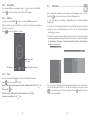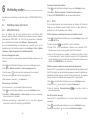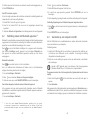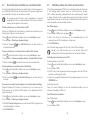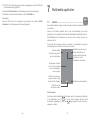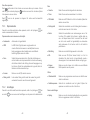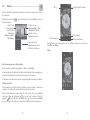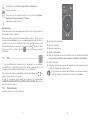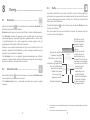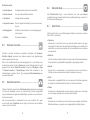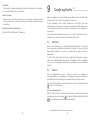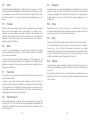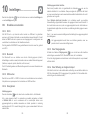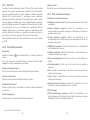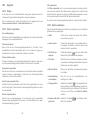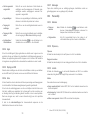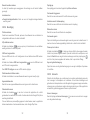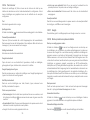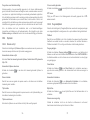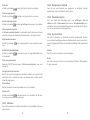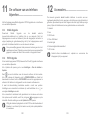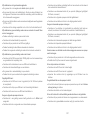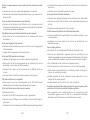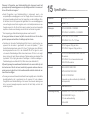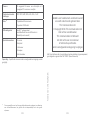Alcatel POP 4 Handleiding
- Categorie
- Mobieltjes
- Type
- Handleiding
Deze handleiding is ook geschikt voor


1
Inhoudsopgave
Adviezen voor veilig gebruik .................................................................... . 4
Informatie over regelgeving .................................................................... 14
Algemene informatie ................................................................................ 18
1 Uw mobiele telefoon .................................................................... .....21
1.1 Toetsen en aansluitingen ........................................................................21
1.2 De telefoon gebruiksklaar maken .........................................................24
1.3 Startscherm ................................................................................................25
2 Tekstinvoer .......................................................................................... 33
2.1 Het schermtoetsenbord gebruiken ......................................................33
2.2 Tekst bewerken ......................................................................................... 34
3 Bellen, Oproeplog en Contacten .................................................... 36
3.1 Bellen ..........................................................................................................36
3.2 Gesprekken ................................................................................................41
3.3 Contacten ...................................................................................................41
4 Berichten .............................................................................................. 47
4.1 Een nieuw bericht maken .......................................................................47
4.2 Berichten beheren....................................................................................49
4.3 Berichtinstellingen aanpassen ...............................................................50
5 Agenda, wekker en calculator ......................................................... 54
5.1 Agenda ........................................................................................................ 54
5.2 Klok ..............................................................................................................56
5.3 Calculator ...................................................................................................59
6 Verbinding maken .............................................................................. 60
6.1 Verbinding maken met internet ............................................................60
6.2 Verbinding maken met Bluetooth-apparaten ...................................62
6.3 Aansluiten op een computer via USB..................................................63
6.4 De mobiele data-verbinding van uw telefoon delen .......................64
6.5 Verbinding maken met virtuele privénetwerken ...............................65
In deze handleiding wordt OS Android M beschreven voor:
• POP 4 (5) (5051X, 5051D)
• POP 4 (5.5C) (5056X, 5056D)
Help
Raadpleeg de volgende bronnen voor meer Veelgestelde vragen, software- en
service-informatie.
Informatie over Actie
Veelgestelde vragen
raadplegen
Ga naar
http://www.alcatel-mobile.com/global-en support/
topFaq.json.
De software van uw
telefoon bijwerken
Werk bij via FOTA of Updates op uw telefoon.
Als u de software-updatetool naar uw pc wilt
downloaden, gaat u naar
http://www.alcatel-mobile.com/global-en/support/
softwareUpgrade/list.
Uw serienummer of IMEI
zoeken
U kunt uw serienummer of International Mobile
Equipment Identity (IMEI) vinden op de verpakking.
Of ga op de telefoon naar Instellingen > Over de
telefoon > Status.
Garantieservice ophalen
Volg eerst het advies in deze handleiding.
Controleer vervolgens hotlines en informatie van
reparatiecentra via
http://www.alcatel-mobile.com/global-en/support/
repairResult.
Juridische informatie
bekijken
Ga op de telefoon naar Instellingen > Over de
telefoon > Juridische informatie.
ONETOUCH-cloud
gebruiken
Open het Gebruikerscentrum en tik op Meer
informatie. Ga voor een online tutorial van het
Gebruikerscentrum (mogelijk niet in alle regio's
beschikbaar) naar http://my.alcatel-mobile.com/
personalcloud/loginPage?reqUrl=/dashboard/index.
Andere alcatel-apps
gebruiken
Ga naar
http://www.alcatel-mobile.com/global-en/apps/
appsList.

2 3
7 Multimedia-applicaties ..................................................................... 67
7.1 Camera ........................................................................................................ 67
7.2 Galerij ..........................................................................................................70
7.3 Mix ...............................................................................................................72
8 Overig ................................................................................................... 74
8.1 Bestanden ..................................................................................................74
8.2 Geluidsrecorder ........................................................................................74
8.3 Radio ...........................................................................................................75
8.4 Onetouch Launcher .................................................................................76
8.5 Gebruikerscentrum ..................................................................................76
8.6 Gebruikershulp ..........................................................................................77
8.7 Smart Suite.................................................................. ..............................77
9 Google-applicaties ............................................................................ 79
9.1 Play Store ...................................................................................................79
9.2 Chrome .......................................................................................................79
9.3 Gmail ...........................................................................................................80
9.4 Maps ............................................................................................................ 82
9.5 YouTube ......................................................................................................82
9.6 Drive ............................................................................................................82
9.7 Play Music .................................................................................................. 82
9.8 Play Films & TV ......................................................................................... 82
9.9 Hangouts ....................................................................................................83
9.10 Foto's ...........................................................................................................83
9.11 Keep ............................................................................................................83
9.12 Vertalen ......................................................................................................83
10 Instellingen........................................................................................... 84
10.1 Draadloos en netwerken ........................................................................84
10.2 Apparaat .....................................................................................................88
10.3 Persoonlijk ..................................................................................................91
10.4 Systeem ......................................................................................................96
11 De software van uw telefoon bijwerken ....................................100
11.1 Mobile Upgrade ..................................................................................... 100
11.2 FOTA Upgrade ....................................................................................... 100
www.sar-tick.com
Dit apparaat voldoet aan de van toepassing zijnde
nationale SAR-limieten van 2,0 W/kg. U kunt de
specifieke maximum SAR-waarden vinden op pagina 6
van deze gebruiksaanwijzing.
Wanneer u het apparaat draagt of gebruikt terwijl u het op
uw lichaam draagt, moet u een goedgekeurd accessoire,
zoals een houder, gebruiken of anderszins zorgen voor
een afstand van 10 mm tot het lichaam om te voldoen aan
de vereisten voor blootstelling aan radiogolven. Houd er
rekening mee dat het apparaat radiogolven kan uitzenden,
ook als u niet belt.
UW GEHOOR BESCHERMEN
Om mogelijke schade aan uw gehoor te voorkomen, moet u
niet lange tijd luisteren bij een hoog geluidsniveau. Let goed op
wanneer u het apparaat in de buurt van uw oor houdt terwijl de
luidspreker wordt gebruikt.
12 Accessoires ........................................................................................101
13 Garantie ..............................................................................................102
14 Problemen oplossen ........................................................................104
15 Specificaties .......................................................................................111

4 5
Adviezen voor veilig gebruik ........................
Lees dit hoofdstuk zorgvuldig door voordat u uw telefoon gebruikt. De
fabrikant aanvaardt geen enkele aansprakelijkheid voor de gevolgen van onjuist
gebruik of het niet opvolgen van de aanwijzingen uit deze handleiding.
• VEILIGHEID IN DE AUTO:
Uit onderzoek is gebleken dat het gebruik van een mobiele telefoon tijdens het
autorijden een reëel gevaar kan vormen, ook wanneer gebruik wordt gemaakt
van een handsfree-voorziening (carkit of headset). Daarom adviseren wij om uw
telefoon tijdens het autorijden niet te gebruiken.
Gebruik uw telefoon en de headset niet om onder het rijden naar muziek of
de radio te luisteren. Het gebruik van een headset kan gevaarlijk zijn en is in
sommige landen verboden.
De straling van de ingeschakelde telefoon kan storingen veroorzaken in de
elektronica van uw auto, bijvoorbeeld het ABS-systeem of de airbags. Daarom
adviseren wij u om:
- uw telefoon niet op het dashboard of in de buurt van de airbags te leggen;
- bij de fabrikant of de dealer te informeren of de elektronische systemen in de
auto goed zijn afgeschermd tegen de straling van de telefoon.
• GEBRUIK:
Zet voor optimale prestaties de telefoon van tijd tot tijd even uit.
Schakel de telefoon uit als u aan boord van een vliegtuig gaat.
In ziekenhuizen mogen mobiele telefoons niet aan staan, behalve op eventueel
daarvoor bestemde plaatsen. Net als vele andere gangbare typen apparatuur
kunnen mobiele telefoons andere draadloze elektrische of elektronische
apparaten storen.
Schakel uw telefoon uit wanneer u zich in de nabijheid bevindt van gassen of
brandbare vloeistoffen. Houd u aan alle voorschriften en aanwijzingen (borden)
die gelden voor gebruik van de telefoon in brandstofdepots, benzinestations
of chemische fabrieken en op andere plaatsen waar eventueel gevaar voor
ontploffing bestaat.
Als de telefoon aan staat, moet deze altijd op ten minste 15 cm afstand
van medische apparaten worden gehouden (bijvoorbeeld pacemakers,
hoortoestellen, insulinepompen, enzovoort). Houd de telefoon bij het bellen
tegen het oor dat niet aan dezelfde kant als het eventueel aanwezige apparaat
zit.
Om gehoorschade te voorkomen, is het beter om de telefoon al aan te nemen
voordat u de telefoon aan uw oor brengt. Houd de telefoon bij gebruik van
de handsfree functie niet tegen uw oor. Het hoge geluidsvolume kan namelijk
gehoorbeschadigingen veroorzaken.
Laat kinderen niet zonder begeleiding de telefoon of accessoires gebruiken of
hiermee spelen.
Denk er bij het verwisselen van de behuizing aan dat in de telefoon stoffen
aanwezig zijn die een allergische reactie kunnen veroorzaken.
Behandel uw telefoon altijd met zorg en bewaar het in een stofvrije omgeving.
Als uw telefoon een is unibodyapparaat, kunt u de achterklep en batterij niet
verwijderen. Als u de telefoon uit elkaar haalt, vervalt de garantie. De accu van
de telefoon kan beschadigd raken als u de telefoon uit elkaar haalt en kan gaan
lekken, wat een allergische reactie kan veroorzaken.
Stel uw telefoon niet bloot aan slechte (weers-)omstandigheden (vocht,
regen, binnendringen van vloeistoffen, stof, zeelucht, enzovoort). De fabrikant
adviseert de telefoon te gebruiken bij temperaturen van -10°C tot + 55°C.
Bij temperaturen boven 55°C kan de schermweergave verslechteren. Dit
probleem is van voorbijgaande aard en niet ernstig.
In bepaalde situaties kunnen alarmnummers onbereikbaar zijn voor mobiele
telefoons. Zorg daarom dat u altijd ook nog op een andere manier een
alarmnummer kunt bellen.
Maak uw telefoon niet zelf open en probeer niet zelf om de telefoon te
ontmantelen of te repareren.
Laat uw telefoon niet vallen. Gooi er niet mee en probeer niet om deze te
buigen.
Gebruik uw telefoon niet wanneer het glazen scherm beschadigd, gebarsten of
gebroken is, om verwondingen te voorkomen.
Beschilder uw mobiele telefoon niet.
Gebruik alleen accu's, laders en accessoires die worden aanbevolen door TCL
Communication Ltd. en hun dochterondernemingen en die compatibel zijn met
uw telefoonmodel. TCL Communication Ltd. en hun dochterondernemingen
aanvaarden geen enkele aansprakelijkheid voor schade die is ontstaan door het
gebruik van andere laders of accu's.
Maak regelmatig veiligheidskopieën van alle belangrijke gegevens die u in uw
telefoon bewaart, of houd deze ook op papier bij.

6 7
Sommige mensen krijgen epileptische aanvallen of vallen flauw wanneer zij naar
flitslicht kijken of videospelletjes spelen. Dat kan ook gebeuren als die mensen
daar eerder nooit last van hebben gehad. Als u wel eens een epileptische aanval
hebt gehad of bent flauwgevallen of wanneer dit in uw familie voorkomt, is
het beter om uw arts te raadplegen voordat u met uw telefoon videospelletjes
speelt of het flitslicht van uw telefoon gebruikt.
Ouders worden geadviseerd om goed op hun kinderen te letten bij het spelen van
videospelletjes of het gebruik van het flitslicht van de telefoon. Stop altijd met het
gebruik van de telefoon en raadpleeg een arts bij een van de volgende verschijnselen:
stuiptrekkingen, trillen van ogen of spieren, verwardheid, ongecontroleerde
bewegingen of oriëntatieverlies. Om de kans hierop zo veel mogelijk te verkleinen,
adviseren wij het volgende:
- Speel geen spelletjes en gebruik geen flitslicht als u moe bent of slaap nodig hebt.
- Neem elk uur altijd ten minste 15 minuten pauze.
- Speel in een kamer waar alle verlichting aan is.
- Houd het scherm zo ver mogelijk van u vandaan.
- Stop met spelen en neem een paar uur rust voordat u verder speelt wanneer uw
handen, polsen of armen vermoeid raken of pijn gaan doen.
- Stop met spelen en raadpleeg een arts wanneer de klachten in uw handen, polsen
of armen tijdens of na het spelen aanhouden.
Bij het spelen van spelletjes met uw telefoon kunt u een onaangenaam gevoel in
uw handen, armen, schouders, nek of andere lichaamsdelen krijgen. Houd u aan de
aanwijzingen om klachten als peesschedeontsteking, het carpale-tunnelsyndroom
of andere aandoeningen aan spieren of gewrichten te voorkomen.
UW GEHOOR BESCHERMEN
Om mogelijke schade aan uw gehoor te voorkomen, moet u niet lange
tijd luisteren bij een hoog geluidsniveau. Let goed op wanneer u het
apparaat in de buurt van uw oor houdt terwijl de luidspreker wordt
gebruikt.
• PRIVACY:
Bij het maken van foto's en geluidsopnamen met uw mobiele telefoon moet u
zich houden aan de wettelijke regels die in uw land (of een ander land) gelden.
Daarin kan bijvoorbeeld zijn vastgelegd dat het streng verboden is om foto's te
nemen of geluidsopnamen te maken van mensen en hun omgeving en om deze
te vermenigvuldigen of te verspreiden, omdat dat wordt beschouwd als een
inbreuk op hun persoonlijke levenssfeer. De gebruiker van de telefoon moet zo
nodig altijd eerst toestemming hebben gekregen voordat hij geluidsopnamen
maakt van privégesprekken of vertrouwelijke gesprekken of voordat hij
een foto van iemand anders maakt. De fabrikant, de dealer en de verkoper
van uw mobiele telefoon aanvaarden (evenals de provider) geen enkele
aansprakelijkheid voor onjuist gebruik van de mobiele telefoon.
• ACCU:
Vanwege nieuwe wetgeving is de accu van uw telefoon niet geladen. Laad deze
eerst op.
Voor niet-unibodyapparaten:
Controleer voordat u de accu uit de telefoon haalt of de telefoon is uitgeschakeld.
Voor het gebruik van de accu gelden de volgende aanwijzingen:
- Probeer de accu niet te openen: deze bevat chemische stoffen die mogelijk
brandwonden veroorzaken en schadelijke dampen vormen.
- U moet de accu niet doorboren, demonteren of kortsluiten.
- U moet de accu niet verbranden, weggooien met het huisvuil en of
blootstellen aan temperaturen hoger dan 60 °C.
Zorg voor verwerking volgens de plaatselijke milieuvoorschriften. Gebruik de
accu alleen voor het doel waarvoor deze is bestemd. Gebruik nooit beschadigde
accu's of accu's die niet zijn aanbevolen door TCL Communication Ltd. en/of
hun dochterondernemingen.
Voor unibodyapparaten:
Uw telefoon is een unibodyapparaat, de achterklep en batterij kunnen daarom
niet worden verwijderd. Houd u aan de volgende voorzorgsmaatregelen:
- Probeer niet de achterklep te openen.
- Probeer niet de accu te verwijderen, te vervangen of te openen.
- Doorboor de achterklep van uw telefoon niet.
- U moet de accu niet verbranden, weggooien met het huisvuil of blootstellen
aan temperaturen hoger dan 60 °C.

8 9
Aangezien de telefoon samen met de batterij een unibodyapparaat is, moet
deze worden weggegooid in overeenstemming met toepasselijke plaatselijke
milieuregelgevingen.
Voor apparaat met hybride ontwerp met verwijderbare achterklep en niet
verwijderbare accu:
Houd u aan de volgende voorzorgsmaatregelen:
- Probeer niet de accu te verwijderen, te vervangen of te openen.
- Doorboor de achterklep van uw telefoon niet.
- U moet de accu niet verbranden, weggooien met het huisvuil of blootstellen
aan temperaturen hoger dan 60 °C.
Telefoon en accu moeten worden weggegooid volgens de lokaal geldende
milieuvoorschriften.
Als dit symbool op uw telefoon, de accu of accessoires staat, moet u ze
- wanneer u ze afdankt - inleveren bij een speciaal inzamelingspunt
voor gescheiden verwerking. Dat zijn bijvoorbeeld:
- gemeentelijke vuilstortplaatsen met speciale bakken voor dit type
afval;
- inzamelbakken op de verkooppunten.
Dit type afval gaat dan naar de recycling, zodat er geen schadelijke stoffen in
het milieu terecht komen en het materiaal opnieuw kan worden gebruikt.
Landen binnen de Europese Unie:
U kunt dit type afval gratis inleveren op deze inzamelpunten.
Alle producten die zijn voorzien van het symbool met de doorgehaalde
vuilcontainer moeten bij deze inzamelingspunten worden ingeleverd.
Landen buiten de Europese Unie:
Als er in uw land of regio een systeem voor gescheiden afvalverwerking bestaat,
moet u alle apparatuur die is voorzien van het symbool met de doorgehaalde
vuilcontainer apart houden van het normale huisvuil. Breng deze apparatuur
naar de inzamelpunten, zodat het materiaal kan worden gerecycled.
LET OP: ALS U NIET HET JUISTE TYPE VERVANGINGSACCU GEBRUIKT,
KAN DEZE ONTPLOFFEN. ALS U OUDE ACCU'S WEGGOOIT, MOET U ZICH
HOUDEN AAN DE GELDENDE VOORSCHRIFTEN.
• LADERS:
Netstroomladers moeten worden gebruikt bij temperaturen tussen 0 en 40°C.
De laders die geschikt zijn voor uw mobiele telefoon voldoen aan de
veiligheidseisen voor computer- en kantoorapparatuur. Deze zijn ook in
overeenstemming met de ecodesign richtlijn 2009/125/EC. Omdat de
elektrische specificaties per land kunnen verschillen, werkt een lader die u in
uw eigen land hebt gekocht mogelijk niet in andere landen. Ze mogen alleen
worden gebruikt voor het opladen van uw mobiele telefoon.
• ELEKTROMAGNETISCHE STRALING:
Een mobiele telefoon mag pas op de markt worden gebracht wanneer is
aangetoond dat deze voldoet aan de internationale eisen (ICNIRP) of aan de
eisen van Europese richtlijn 1999/5/EG (de "R&TTE-richtlijn"). De bescherming
van de volksgezondheid en de veiligheid van gebruikers en van alle anderen
staan centraal in deze eisen en deze richtlijn.
DIT APPARAAT VOLDOET AAN DE INTERNATIONALE RICHTLIJNEN VOOR
BLOOTSTELLING AAN RADIOGOLVEN
Uw mobiele apparaat is een radiozender en -ontvanger. Het apparaat is
ontworpen in overeenstemming met de limieten voor blootstelling aan
radiogolven (RF-signalen) die worden aanbevolen in internationale richtlijnen.
Deze richtlijnen zijn ontwikkeld door een onafhankelijke wetenschappelijke
organisatie (ICNIRP) en omvatten een grote veiligheidsmarge om de
veiligheid van alle personen te kunnen waarborgen, ongeacht de leeftijd of
gezondheidstoestand.
De standaard voor blootstelling aan mobiele apparaten wordt uitgedrukt in
de maateenheid SAR (Specific Absorbtion Rate). De SAR-limiet voor mobiele
apparaten is 2 W/kg.
Bij tests voor SAR worden de standaardposities gebruikt. Het apparaat maakt
tijdens de tests in alle frequentiebanden gebruik van het hoogst toegestane
energieniveau. De hoogste SAR-waarden onder de ICNIRP-richtlijnen voor de
apparaatmodellen zijn:
5051X/5051D
De hoogste SAR-waarde voor dit model en omstandigheden waaronder deze
is vastgelegd.
SAR-waarde bij gebruik
tegen het hoofd
LTE Band 8+Wi-Fi 0,901 W/kg
SAR-waarde indien
gedragen op het lichaam
LTE Band 7+Wi-Fi 0,830 W/kg

10 11
5056X/5056D
De hoogste SAR-waarde voor dit model en omstandigheden waaronder deze
is vastgelegd.
SAR-waarde bij gebruik
tegen het hoofd
GSM 900+Wi-Fi 0,495 W/kg
SAR-waarde indien
gedragen op het lichaam
GSM 1800+Wi-Fi 0,877 W/kg
Doordat de SAR wordt bepaald op het hoogst toegestane energieniveau,
kan het werkelijke SAR-niveau van het apparaat tijdens gebruik sterk lager
liggen dan de hoogste waarde. Dit komt doordat het apparaat is ontworpen
voor gebruik bij verschillende energieniveaus, zodat niet meer energie wordt
gebruikt dan nodig is om verbinding te maken met het netwerk. Hoe lager het
zendvermogen van het apparaat, hoe lager de bijbehorende SAR-waarde.
Het testen van de SAR-waarde indien het apparaat wordt gedragen op het
lichaam, is uitgevoerd met een scheidingsafstand van 10 mm. Om te voldoen
aan de richtlijnen inzake blootstelling aan radiogolven terwijl het product
op het lichaam wordt gedragen, moet het apparaat zich ten minste op deze
minimumafstand van het lichaam bevinden. Als u een niet-goedgekeurd
accessoire gebruikt, moet u ervoor zorgen dat het gebruikte product geen
metaal bevat en dat de telefoon zich op ten minste de aangegeven afstand van
het lichaam bevindt.
Organisaties zoals de Wereldgezondheidsorganisatie WHO en de Amerikaanse
Food and Drug Administration hebben verklaard dat als mensen zich zorgen
maken en hun blootstelling willen beperken, ze een handsfree apparaat moeten
gebruiken om de telefoon uit de buurt van hun hoofd en lichaam te houden
tijdens oproepen of ze de telefoon minder lang moeten gebruiken.
Ga naar www.alcatel-mobile.com voor meer informatie.
Nadere informatie over elektromagnetische velden en de volksgezondheid is te
vinden op de website http://www.who.int/peh-emf.
Uw telefoon is voorzien van een ingebouwde antenne. Voor een optimale
gesprekskwaliteit moet u deze niet aanraken of beschadigen.
Aangezien mobiele apparaten een aantal verschillende functies leveren, kunnen
ze worden gebruikt in andere posities dan tegen uw oor. In dergelijke gevallen
voldoet het apparaat aan de richtlijnen voor gebruik met een headset of USB-
gegevenskabel. Als u een ander accessoire gebruikt, moet u ervoor zorgen dat
het gebruikte product geen metaal bevat en dat de telefoon ten minste 10 mm
uit de buurt van uw lichaam is geplaatst.
Als u het apparaat gebruikt, kunnen persoonlijke gegevens worden gedeeld
met het hoofdapparaat. Het is uw eigen verantwoordelijkheid uw persoonlijke
gegevens te beschermen, deze niet te delen met niet-geautoriseerde apparaten
of apparaten van derden die zijn verbonden met uw apparaat. Producten met
Wi-Fi-functies moet u alleen verbinden met vertrouwde Wi-Fi-netwerken. Als
u uw product gebruikt als hotspot (waar mogelijk), moet u netwerkbeveiliging
gebruiken. Deze voorzorgsmaatregelen helpen niet-geautoriseerde toegang tot
uw apparaat te voorkomen. Uw product kan persoonlijke gegevens opslaan op
verschillende locaties, inclusief een SIM-kaart, geheugenkaart en ingebouwd
geheugen. Zorg ervoor dat u alle persoonlijke gegevens verwijdert of wist
voordat u uw apparaat recyclet, retourneert of weggeeft. Kies uw apps en
updates zorgvuldig, en installeer alleen vanaf vertrouwde bronnen. Sommige
apps kunnen invloed hebben op de prestaties van uw product en/of toegang
hebben tot persoonlijke gegevens inclusief accountgegevens, oproepgegevens,
locatiegegevens en netwerkbronnen.
Gegevens die worden gedeeld met TCL Communication Ltd., worden opgeslagen
volgens van toepassing zijnde wetgeving betreffende gegevensbescherming.
Voor deze doeleinden implementeert en gebruikt TCL Communication Ltd.
van toepassing zijnde technische en organisatorische maatregelen om alle
persoonlijke gegevens te beschermen, bijvoorbeeld tegen niet-geautoriseerde
of illegale verwerking en onbedoeld verlies of vernietiging van dergelijke
persoonlijke gegevens waarbij de maatregelen voorzien in een beveiligingsniveau
dat geschikt is met betrekking tot
(i) de beschikbare technische mogelijkheden,
(ii) de kosten voor het implementeren van de maatregelen,
(iii) de risico's die betrokken zijn bij het verwerken van de persoonlijke
gegevens, en
(iv) de gevoeligheid van de verwerkte persoonlijke gegevens.
U kunt uw persoonlijke gegevens op elk moment openen, controleren
en bewerken door u aan te melden op uw gebruikersaccount, naar uw
gebruikersprofiel te gaan of rechtstreeks contact met ons op te nemen. Als u
wilt dat wij uw persoonlijke gegevens bewerken of verwijderen, kunnen wij u
vragen bewijs te overleggen van uw identiteit voordat we uw verzoek kunnen
uitvoeren.

12 13
• LICENTIES
Het microSD-logo is een handelsmerk.
De term Bluetooth
®
en de Bluetooth-logo's zijn eigendom van
Bluetooth SIG, Inc. en worden door TCL Communication Ltd. en zijn
dochterondernemingen in licentie gebruikt. Andere handelsmerken
en handelsnamen zijn eigendom van de respectieve eigenaren.
alcatel POP 4 Bluetooth Declaration ID D026715
alcatel POP 4 PLUS Bluetooth Declaration ID D026715
SwiftKey is een gedeponeerd handelsmerk van TouchType Ltd.
Het Wi-Fi-logo is een certificeringsmerk van de Wi-Fi Alliance.
Google, het Google-logo, Android, het Android-logo, Google
Search
TM
, Google Maps
TM
, Gmail
T
, YouTube, Google Play Store,
Google Latitude
TM
en Hangouts
TM
zijn handelsmerken van Google
Inc.
De Android-robot is gereproduceerd of aangepast op basis van werk dat is
gemaakt en gedeeld door Google en wordt gebruikt volgens de voorwaarden
die worden beschreven in de Creative Commons 3.0 toeschrijvingslicentie
(de tekst wordt weergegeven wanneer u Juridische afdeling van Google bij
Instellingen\Over de telefoon\Juridische informatie blijft aanraken)
(1)
.
U hebt een product aangeschaft dat gebruikmaakt van de open sourceprogramma’s
(http://opensource.org/) mtd, msdosfs, netfilter/iptables en initrd in objectcode
en andere open source-programma’s gelicentieerd onder de GNU General Public
License en Apache License.
Wij voorzien u van een volledige kopie van de bijbehorende broncodes op
verzoek binnen een periode van drie jaar na de distributie van het product door
TCL Communication Ltd.
U kunt de broncodes downloaden van http://sourceforge.net/projects/alcatel/
files/. Het downloaden van de broncode van internet is gratis.
We willen hierbij aangeven dat de garantie voor eindgebruikers met betrekking
tot de schending van intellectuele-eigendomsrechten uitsluitend van toepassing
is op de EU.
(1)
Dit is mogelijk niet in alle landen beschikbaar.
Als en voor zover het Product wordt geëxporteerd, meegenomen of gebruikt door
een eindklant of eindgebruiker buiten de EU, vervalt elke verantwoordelijkheid,
garantie of vrijwaring van de fabrikant en zijn leveranciers met betrekking tot
het Product (inclusief enige vrijwaring met betrekking tot de schending van
intellectuele-eigendomsrechten).

14 15
Informatie over regelgeving .........................
De volgende goedkeuringen en kennisgevingen zijn van toepassing in de
aangeduide regio’s.

16 17
5056X
5056X

18 19
Algemene informatie .....................................
• Website: www.alcatel-mobile.com
• Klantenservice: raadpleeg de folder "TCL Communication Services" of kijk
op onze website.
• Fabrikant: TCL Communication Ltd.
• Adres: Flat/RM 1910-12A, Block 3, China HongKong City, 33 Canton Road,
Tsimshatsui, Kowloon, Hong Kong
• Electronisch labelpad: Raak Instellingen\Regelgeving en veiligheid aan of
druk op *#07# voor meer informatie over labels
(1)
.
Op onze website vindt u ook een gedeelte met veelgestelde vragen. U kunt uw
vragen ook per e-mail aan ons sturen.
Er is een elektronische versie van deze gebruikershandleiding beschikbaar in
het Engels en andere talen, op basis van beschikbaarheid, op onze server: www.
alcatel-mobile.com
Uw apparaat is een zender/ontvanger die werkt op GSM in quad-band
(850/900/1800/1900 MHz) of UMTS in quad-band (B1/2/5/8), LTE in zes-
band (B1/3/7/8/20/28A).
Deze telefoon voldoet aan de essentiële eisen en andere relevante bepalingen
van Richtlijn 1995/5/EG. De volledige Verklaring van Overeenstemming voor
uw telefoon kan worden verkregen via onze website: www.alcatel-mobile.com.
Beveiliging tegen diefstal
(2)
Uw telefoon heeft een IMEI-identificatienummer (het serienummer van uw
telefoon). Dit staat op het etiket van de verpakking en is opgeslagen in het
geheugen van uw telefoon. Wij adviseren u om dit nummer te noteren wanneer
u de telefoon voor het eerst gebruikt. Voer de cijfercombinatie *#06# in om
het nummer te zien. Bewaar het nummer op een veilige plaats. De politie of
uw provider kunnen er naar vragen bij eventuele diefstal van uw telefoon.
Met behulp van dit nummer kan uw telefoon worden geblokkeerd en daarmee
onbruikbaar worden gemaakt voor anderen, ook wanneer er een andere SIM-
kaart in de telefoon wordt geplaatst.
(1)
Is afhankelijk van het land.
(2)
Informeer bij uw netwerkprovider of deze dienst beschikbaar is.
Disclaimer
In sommige gevallen kunnen er vanwege de softwareversie van uw telefoon
of vanwege speciale diensten van uw provider verschillen bestaan tussen
beschrijvingen uit de handleiding en de feitelijke werking van de telefoon.
TCL Communication Ltd. is niet juridisch aansprakelijk voor dergelijke
verschillen, indien van toepassing, of voor potentiële gevolgen hiervan. De
verantwoordelijkheid ligt geheel bij de provider.
Deze telefoon kan materialen bevatten, waaronder toepassingen en software
in uitvoerbare of broncodevorm, die zijn verstrekt door derden voor gebruik
op deze telefoon ('materialen van derden'). Alle materialen van derden op deze
telefoon worden als zodanig ('as is') geleverd zonder enige garantie, expliciet
of impliciet, inclusief impliciete garanties van verkoopbaarheid, geschiktheid
voor een bepaald doel of gebruik/toepassing door derden, samenwerking met
andere materialen of toepassingen van de koper en niet-inbreukmakendheid van
copyright. De koper aanvaardt dat TCL Communication Ltd. heeft voldaan aan
alle kwaliteitseisen waartoe het verplicht is als fabrikant van mobiele apparaten
en telefoons in overeenstemming met de intellectuele eigendomsrechten. TCL
Communication Ltd. is op geen enkel moment verantwoordelijk als materialen
van derden niet of niet volledig werken op deze telefoon of in combinatie
met andere apparaten van de koper. Voor zover maximaal toegestaan door
de wet, wijst TCL Communication Ltd. alle aansprakelijkheid van de hand voor
eventuele claims, eisen, rechtszaken of acties, en meer specifiek - maar niet
beperkt tot - acties met betrekking tot aansprakelijkheidsrecht, onder welke
theorie van aansprakelijkheid dan ook, voortvloeiend uit het gebruik, op welke
manier dan ook, of pogingen tot het gebruik, van dergelijke materialen van
derden. Daarnaast kunnen de aanwezige materialen van derden, die zonder
kosten worden verstrekt door TCL Communication Ltd., in de toekomst
onderhevig zijn aan betaalde updates en upgrades. TCL Communication
Ltd. wijst elke verantwoordelijkheid voor dergelijke aanvullende kosten van
de hand, die uitsluitend ten laste van de koper vallen. De beschikbaarheid
van de toepassingen kan verschillen afhankelijk van de providers en de
landen waarin de telefoon wordt gebruikt. In geen geval mag de lijst van
mogelijke toepassingen en software die bij de telefoons wordt geleverd,
worden beschouwd als garantie van TCL Communication Ltd. De lijst wordt
alleen geleverd als informatie voor de koper. TCL Communication Ltd. kan
dus niet aansprakelijk worden gesteld als een of meer toepassingen die de
koper wil hebben, niet beschikbaar zijn, omdat de beschikbaarheid van deze
toepassingen afhankelijk is van het land en de provider van de koper. TCL
Communication Ltd. behoudt zich het recht voor op elk gewenst moment
zonder voorafgaande kennisgeving materialen van derden op zijn telefoons toe

20 21
te voegen of te verwijderen. In geen geval kan TCL Communication Ltd. door
de koper aansprakelijk worden gehouden voor de gevolgen die een dergelijke
verwijdering heeft voor de koper met betrekking tot het gebruik of de poging
tot het gebruik van dergelijke toepassingen en materialen van derden.
1
Uw mobiele telefoon .............................
1.1 Toetsen en aansluitingen
5051X/5051D
Micro-USB-aansluiting
Headsetaansluiting
Flitser
Camera aan voorzijde
Aanraakscherm
Starttoets/
Vingerafdruksensor
Terugtoets
Overzicht-toets
Volumetoets
Aan/uit-toets
Camera
Cameraflitser/
zaklamp

22 23
5056X/5056D
Micro-USB-aansluiting
Headsetaansluiting
Camera aan voorzijde
Aanraakscherm
Starttoets/
Vingerafdruksensor
Terugtoets
Overzicht-toets
Volumetoets
Aan/uit-toets
Camera
Cameraflitser/
zaklamp
Flitser voorzijde
Overzicht-toets
•Raak de toets aan om een kaartweergave te openen van
applicaties die u onlangs hebt gebruikt.
•Houd de toets lang ingedrukt om het Startscherm, widgets,
achtergrond en Instellingen te beheren.
Starttoets
•Raak in een applicatie of scherm deze toets aan om terug te gaan
naar het startscherm.
•Houd de toets lang ingedrukt om Google in te schakelen.
Terugtoets
•Raak deze toets aan om terug te gaan naar het vorige scherm
of om een dialoogvenster, optiemenu, het venster Meldingen,
enzovoort, te sluiten.
Aan/uit-toets
•Indrukken: Het scherm vergrendelen/de schermverlichting
inschakelen.
•Ingedrukt houden: Het pop-upmenu weergeven om Opnieuw
starten, Uitschakelen en Vliegtuigmodus te selecteren.
•Houd de aan/uit-toets minstens 8 seconden ingedrukt om uit
te schakelen of houd deze langer ingedrukt om opnieuw op te
starten.
•Houd de aan/uit-toets en de toets Volume omhoog ingedrukt
terwijl de telefoon is uitgeschakeld om naar de herstelmodus
te gaan.
•Houd de aan/uit-toets en toets Volume omlaag ingedrukt om
een schermopname te maken.
Volumeknoppen
•Tijdens een telefoongesprek: het volume van de oortelefoon of
headset aanpassen.
•In de modus Muziek/Video/Streaming: het mediavolume
aanpassen.
•In de algemene modus: het beltoonvolume aanpassen.
•De beltoon voor een inkomende oproep dempen.

24 25
1.2 De telefoon gebruiksklaar maken
1.2.1 Instellen
De SIM-/ microSD-kaart plaatsen of uit de telefoon halen
Een micro-SIM-kaart is vereist om te bellen en mobiele netwerken te gebruiken.
Als u een SIM-kaart hebt, plaatst u deze voordat u de telefoon instelt. Probeer
geen ander type SIM-kaart, zoals een mini- en nanokaart, te plaatsen, omdat de
telefoon hierdoor kan worden beschadigd.
Schakel de telefoon uit voordat u de SIM-/microSD-kaart plaatst of verwijdert.
Opladen van de accu
U kunt de accu het beste volledig opladen. Het percentage op het scherm geeft
de oplaadstatus aan als de telefoon is uitgeschakeld. Het percentage neemt toe
naarmate de telefoon wordt opgeladen.
Als u stroomverbruik en energieverspilling wilt verminderen, haalt u de
oplader uit de telefoon als de accu volledig is opgeladen. Schakel Wi-Fi,
GPS, Bluetooth of apps die op de achtergrond worden uitgevoerd uit
wanneer deze niet worden gebruikt. Bij Instellingen kunt u ook de
helderheid van het scherm verlagen en de periode verkorten waarna
het scherm wordt uitgeschakeld.
1.2.2 De telefoon inschakelen
Telefoon inschakelen: houd de aan/uit-toets ingedrukt tot de telefoon wordt
ingeschakeld. Het duurt enkele seconden voordat de schermverlichting gaat
branden. Ontgrendel uw telefoon door te vegen, met een pincode, wachtwoord
of patroon voordat het Startscherm kan worden weergegeven als u een
schermvergrendeling hebt ingesteld in Instellingen.
Neem contact op met uw provider wanneer u niet weet wat uw PIN-code is
of wanneer u deze vergeten bent. Bewaar uw PIN-code niet bij uw telefoon.
Bewaar deze informatie op een veilige plaats wanneer u deze niet gebruikt.
1.2.3 De telefoon uitschakelen
Telefoon uitschakelen: houd de aan/uit-toets ingedrukt tot de telefoonopties
worden weergegeven en selecteer Uitschakelen.
1.3 Startscherm
Wanneer u de starts-toets aanraakt wordt u altijd teruggebracht naar uw
primaire startscherm. U kunt al uw startschermen personaliseren door uw
favoriete apps, snelkoppelingen en widgets toe te voegen. Op het startscherm
is de onderste groep pictogrammen altijd zichtbaar, ongeacht op welke
startschermpagina u zich bevindt. Dit geldt ook voor de tab Applicaties waarin
al uw beschikbare apps worden weergegeven.
(1)
De tab Applicatie
•Aanraken om alle apps te openen.
Statusbalk
•Status-/meldingsaanduidingen
•Raak de aanduidingen aan en sleep omlaag
om het venster Meldingen te openen.
Applicaties in vak Favorieten
•Raak dit aan om de applicatie te openen.
•Houd dit lang ingedrukt om applicaties te
verplaatsen of te verwijderen.
Google zoekbalk
•Raak aan om het scherm voor
tekstzoekopdrachten te openen
•Raak aan om het scherm voor gesproken
zoekopdrachten te openen
Veeg naar links of rechts om andere vensters
van het startscherm weer te geven
(1)
Alleen POP 4 (5051X, 5051D).

26 27
(1)
De tab Applicatie
•Aanraken om alle apps te openen.
Statusbalk
•Status-/meldingsaanduidingen
•Raak de aanduidingen aan en sleep omlaag
om het venster Meldingen te openen.
Applicaties in vak Favorieten
•Raak dit aan om de applicatie te openen.
•Houd dit lang ingedrukt om applicaties te
verplaatsen of te verwijderen.
Google zoekbalk
•Raak aan om het scherm voor
tekstzoekopdrachten te openen
•Raak aan om het scherm voor gesproken
zoekopdrachten te openen
Veeg naar links of rechts om andere vensters
van het startscherm weer te geven
Het startscherm wordt weergegeven, waarin meer ruimte beschikbaar is
voor het toevoegen van applicaties, snelkoppelingen enzovoort. U kunt het
startscherm naar links en rechts schuiven voor een volledige weergave van het
startscherm. De witte stip in het onderste gedeelte van het scherm geeft aan
welk scherm wordt weergegeven.
1.3.1 Het aanraakscherm gebruiken
Aanraken
Als u een applicatie wilt openen, raakt u deze aan met uw vinger.
Lang indrukken
Houd het item lang ingedrukt als u de beschikbare opties voor een item wilt
weergeven. Wanneer u bijvoorbeeld een contact in Contacten selecteert en
lang ingedrukt houdt, wordt een lijst met opties weergegeven.
(1)
Alleen POP 4 PLUS (5056X, 5056D).
Slepen
Plaats uw vinger op het scherm om een object naar een andere positie te
slepen.
Schuiven/Vegen
Veeg over het scherm om omhoog en omlaag te bladeren door applicaties,
afbeeldingen en webpagina's. U kunt het scherm ook horizontaal schuiven.
Het apparaat biedt ook ondersteuning voor zoomen met één vinger in de
functies Berichten, Gmail, Camera en Galerij. Raak het scherm twee keer aan
om in of uit te zoomen.
Snel vegen
Vergelijkbaar met vegen, maar de handeling wordt sneller uitgevoerd.
Samenknijpen/spreiden
Plaats twee vingers op het schermoppervlak en knijp uw vingers samen of
spreid ze om een element op het scherm in of uit te zoomen.
Draaien
Als u de telefoon zijwaarts draait, wordt de schermstand automatisch gewijzigd
van staand in liggend voor een betere schermweergave.

28 29
1.3.2 Statusbalk
Op de statusbalk kunt u de telefoonstatus (aan de rechterkant) en
meldingsgegevens (aan de linkerkant) bekijken.
Venster Meldingen
Sleep de statusbalk naar beneden om meldingen te bekijken en sleep nogmaals
naar beneden om het venster Snelle instellingen te openen. Raak het venster
aan en sleep omhoog om het venster te sluiten. Vanuit het venster Meldingen
kunt u items en andere herinneringen openen die worden aangegeven door
meldingspictogrammen of informatie over draadloze services weergeven.
Raak dit aan om alle meldingen voor
gebeurtenissen te wissen (andere
actieve meldingen blijven behouden)
Raak aan om het venster Snelle instellingen te openen
Raak een melding aan en schuif de melding
zijwaarts om deze te verwijderen
Venster snelle instellingen
Raak het venster Meldingen aan en sleep dit twee keer omlaag of raak
aan
om het venster Snelle instellingen te openen.
De aangepaste afbeelding wordt weergegeven wanneer
u uw profiel instelt in de applicatie Contacten
(1)
Venster snelle instellingen
•Raak pictogrammen aan om functies in of uit te
schakelen of modi te wijzigen
•Houd dit lang ingedrukt om instellingen weer te
geven
Raak dit aan om Instellingen te openen
(1)
Raadpleeg '3.3.1 Uw contacten weergeven'
1.3.3 Zoekbalk
De telefoon beschikt over een zoekfunctie waarmee u in applicaties, op de
telefoon of op internet kunt zoeken naar informatie.
(1)
(2)
Zoeken op tekst
• Raak de zoekbalk in het startscherm aan.
•Geef de tekst/zin op waarnaar u wilt zoeken.
•Raak
op het Swiftkey-toetsenbord aan, of raak op het Google-
toetsenbord aan als u op internet wilt zoeken.
Spraakgestuurd zoeken
•Raak
aan op de zoekbalk om een dialoogvenster weer te geven.
•Spreek het woord/de zin in waarnaar u wilt zoeken. Er wordt een lijst
weergegeven met zoekresultaten waaruit u kunt kiezen.
(1)
Alleen POP 4 (5051X, 5051D).
(2)
Alleen POP 4 PLUS (5056X, 5056D).

30 31
1.3.4 Het scherm vergrendelen/ontgrendelen
Om uw telefoon en privacy te beschermen, kunt u het telefoonscherm
vergrendelen met verschillende patronen, een PIN-code of
wachtwoord, enzovoort via Instellingen > Vergrendelscherm >
Schermvergrendeling.
Een ontgrendelingspatroon, PIN-code of wachtwoord voor het scherm maken
(volg de instructies op het scherm)
•Ga naar Instellingen > Vergrendelscherm > Schermvergrendeling > Patroon/
PIN-code/wachtwoord.
•Stel uw eigen patroon, PIN-code of wachtwoord in.
Het telefoonscherm vergrendelen
Druk één keer op de aan/uit-toets om het scherm te vergrendelen.
Het telefoonscherm ontgrendelen
Druk één keer op de aan/uit-toets om het scherm te verlichten, teken
het ontgrendelingspatroon dat u hebt ingesteld of voer uw PIN-code of
wachtwoord in om het scherm te ontgrendelen.
Als u Vegen hebt gekozen als de schermvergrendeling, veegt u het
vergrendelpictogram omhoog om het scherm te ontgrendelen, veegt u
naar links om Camera te openen en veegt u
naar rechts om Gesproken
zoekopdrachten te openen.
1.3.5 Persoonlijke instellingen voor het startscherm opgeven
Een app of widget toevoegen
U kunt een map, een applicatie of een widget lang ingedrukt houden om de
modus Verplaatsen te activeren en het item naar het gewenste startscherm
slepen.
Een app of widget verplaatsen
Houd het gewenste item lang ingedrukt om de modus Verplaatsen te activeren,
sleep het item naar de gewenste positie en laat het los. U kunt items zowel op
het startscherm als in het vak met Favorieten verplaatsen. Blijf het pictogram
aan de linker- of rechterkant van het scherm aanraken om het item naar een
andere startschermpagina te slepen.
Verwijderen
Houd het item dat u wilt verwijderen lang ingedrukt om de modus Verplaatsen
te activeren, sleep het item naar het pictogram Verwijderen aan de bovenkant
van het scherm en laat het los nadat het item rood kleurt.
Mappen maken
Om de organisatie van items (snelkoppelingen of applicaties) op het startscherm
en het vak met Favorieten te verbeteren, kunt u ze toevoegen aan een map
door een item op een ander item te plaatsen. Als u de naam van een map wilt
wijzigen, opent u de map en raakt u de titelbalk aan om de nieuwe naam in te
voeren.
Achtergrond aanpassen
Houd een leeg gedeelte van het startscherm lang ingedrukt en raak
ACHTERGROND aan, of ga naar Instellingen > Weergave > Achtergrond om
de achtergrond aan te passen.
1.3.6 Widgets en onlangs gebruikte applicaties
Widgets bekijken
Houd een leeg gedeelte van het startscherm lang ingedrukt en raak daarna
WIDGETS aan om alle widgets weer te geven.
Raak de geselecteerde widget aan en sleep deze naar de gewenste positie.
Onlangs gebruikte applicaties raadplegen
Raak de toets Overzicht aan om uw recent gebruikte apps weer te geven. Raak
een miniatuur aan om de app te openen of veeg de afbeelding naar links of
rechts om deze te verwijderen uit te lijst.

32 33
Raak aan de onderzijde van het scherm aan om alle actieve applicaties te
sluiten.
1.3.7 Volume aanpassen
De volumetoets gebruiken
Druk op de toets Volume om het volume aan te passen. Als u de trilfunctie wilt
activeren, drukt u op de toets Volume omlaag totdat de telefoon trilt. Druk
nogmaals op de toets Volume omlaag om de modus Niet storen te activeren.
Het menu Instellingen gebruiken
Raak
op het startscherm aan om de lijst met applicaties te openen en ga
naar Instellingen > Geluid en meldingen. U kunt het volume van media, alarm,
oproepen, meldingen, enzovoort, instellen.
2
Tekstinvoer ...............................................
2.1 Het schermtoetsenbord gebruiken
Instellingen voor het schermtoetsenbord
Ga naar Instellingen > Taal en invoer, selecteer het toetsenbord dat u wilt
instellen en vervolgens wordt een aantal instellingen getoond.
De stand van het schermtoetsenbord aanpassen
Kantel de telefoon zijwaarts of houd de telefoon rechtop om de stand van het
schermtoetsenbord aan te passen. U kunt deze functie ook aanpassen door de
instellingen te wijzigen (ga naar Instellingen > Weergave > Scherm automatisch
draaien > Scherminhoud draaien).
2.1.1 Swiftkey-toetsenbord
Schakel tussen
numeriek en
symbolentoetsenbord.
Houd dit lang
ingedrukt om symbolen
te selecteren.
Voer tekst of
nummers in.
Houd dit lang ingedrukt om spraakinvoer in
te voeren.
Schakel tussen 'abc/
Abc'-modus.
Houd dit lang ingedrukt
om te schakelen tussen
"abc/ABC"-invoermodus.

34 35
2.1.2 Google-toetsenbord
Raak dit aan om
te schakelen naar
numeriek en
symbolentoetsenbord.
Houd dit lang
ingedrukt om symbolen
te selecteren.
Raak dit aan om tekst
of nummers in te
voeren.
Raak dit aan om een komma in te voeren; druk
dit lang in om invoeropties weer te geven.
Raak dit aan om te
schakelen tussen "abc/
Abc"-modus.
Houd dit lang ingedrukt
om te schakelen tussen
"abc/ABC"-invoermodus.
2.2 Tekst bewerken
U kunt de teksten bewerken die u hebt ingevoerd.
•Houd de tekst die u wilt bewerken lang ingedrukt.
•Versleep de tabs om de gemarkeerde selectie te wijzigen.
•De volgende opties verschijnen: ALLES SELECTEREN, KNIPPEN, KOPIËREN
en DELEN.
U kunt ook een nieuwe tekst invoegen
•Raak de plaats aan waar u wilt typen of raak een lege ruimte lang aan. De
aanwijzer gaat knipperen en de tab wordt weergegeven. Versleep de tab om
de aanwijzer te verplaatsen.
•Als u tekst hebt geknipt of gekopieerd, raakt u de tab aan om het pictogram
PLAKKEN weer te geven waarmee u tevoren gekopieerde tekst kunt plakken.

36 37
3
Bellen, Oproeplog en Contacten ........
3.1 Bellen ..............................................................................
3.1.1 Een oproep plaatsen
Als u een oproep wilt starten wanneer de telefoon ingeschakeld is, gaat u
naar het startscherm en raakt u het pictogram Telefoon
aan in het vak
Favorieten.
Raak dit aan om
gedetailleerde informatie over
het contact weer te geven. U
kunt het contact bewerken,
verwijderen, delen of een
bericht sturen.
Raak dit aan om
het nummer uit
het voorbeeld
te bellen
Het toetsenblok weergeven
Gesprekken
Contacten
Voorgestelde
nummers
weergeven
Druk dit lang in
om voicemail te
openen
Geef het gewenste nummer met het toetsenbord op of selecteer een contact
in Oproeplog of Contacten door de tabs aan te raken en raak vervolgens
aan om de oproep te plaatsen.
Het nummer dat u hebt opgegeven, kan worden opgeslagen in Contacten
door hetpictogramToevoegen aan contacten
aan te raken.
Als u een fout maakt, kunt u de verkeerde cijfers verwijderen door
aan te
raken.
Beëindig de oproep door
aan te raken.
Internationaal bellen
Als u een internationale oproep wilt plaatsen, houdt u
lang ingedrukt om '+'
in te voeren, voert u vervolgens de landcode en het volledige telefoonnummer
in en raakt u aan.
Noodoproep
Als uw telefoon netwerkdekking heeft, kiest u het alarmnummer en raakt u
aan om een noodoproep te plaatsen. Dit werkt zelfs zonder SIM-kaart en u
hoeft ook de PIN-code niet in te voeren.
3.1.2 Een oproep beantwoorden of weigeren
Wanneer u een oproep ontvangt:
•Veeg het pictogram
naar rechts om te beantwoorden;
•Veeg het pictogram
naar links om te weigeren;

38 39
•Veeg het pictogram
naar boven om de oproep te weigeren door een
standaardbericht te verzenden.
Als u inkomende oproepen wilt dempen, drukt u op de toets Volume omhoog/
omlaag of keert u de telefoon om (als de optie Instellingen\Gebaren\Omkeren
om te dempen is ingeschakeld).
3.1.3 Uw voicemail beluisteren
De voicemailfunctie wordt geleverd door uw netwerk om te voorkomen dat u
oproepen mist. De voicemailfunctie werkt als antwoordapparaat dat u op elk
gewenst moment kunt beluisteren.
Houd
op het toetsenbord lang ingedrukt om uw voicemail te beluisteren.
Als u een nieuwe voicemail ontvangt, wordt er een voicemailpictogram
weergegeven op de statusbalk. Sleep het venster Meldingen naar beneden en
raak Nieuwe voicemail aan om deze te openen.
3.1.4 Tijdens een oproep
Als u het volume tijdens een oproep wilt aanpassen, drukt u op de toets Volume
omhoog/omlaag.
Het huidige gesprek beëindigen.
Raak dit één keer aan om de luidspreker te activeren tijdens
de huidige oproep. Raak dit pictogram nogmaals aan om de
luidspreker uit te schakelen.
Raak dit één keer aan om de huidige oproep te dempen. Raak dit
pictogram nogmaals aan om het dempen op te heffen.
Geef het toetsenblok weer.
Raak dit één keer aan om de huidige oproep in de wacht te
zetten. Raak dit pictogram nogmaals aan om de oproep uit te
wacht te halen.
Raak dit aan om een oproep toe te voegen.
Om ongewenste bediening van het aanraakscherm tijdens een oproep
te voorkomen, wordt het scherm automatisch vergrendeld wanneer
u de telefoon in de buurt van uw oor houdt en wordt het scherm
ontgrendeld wanneer de telefoon weer uit de buurt van uw oor is.
3.1.5 Meerdere oproepen beheren
Met deze telefoon kunt u meerdere oproepen tegelijk verwerken.
Conferentiegesprekken
(1)
U kunt als volgt een conferentiegesprek opzetten:
•Plaats een oproep naar de eerste deelnemer van het conferentiegesprek.
•Raak
aan om een oproep toe te voegen.
•Geef het telefoonnummer op van de persoon die u aan het conferentiegesprek
wilt toevoegen en raak
aan. U kunt ook deelnemers toevoegen vanuit
Oproeplog of Contacten.
•Raak
aan om een conferentiegesprek te starten.
•Raak aan om het conferentiegesprek te beëindigen en de verbinding met
alle bellers te verbreken.
3.1.6 Oproepinstellingen
Raak aan en selecteer Instellingen in het Telefoonscherm. De volgende
opties zijn beschikbaar:
(1)
Verschilt per provider.

40 41
Algemene instellingen
• Sorteren op Om de weergave van contacten in te stellen op voornaam of
achternaam.
• Naamindeling Om de naamindeling in te stellen op voornaam of achternaam.
• Snelle reacties Om snelle reacties te bewerken die worden gebruikt wanneer
u een oproep met berichten weigert.
Geluiden en trillen
• Beltoon telefoon Selecteer een beltoon voor inkomende oproepen.
• Ook trillen voor oproepen Schakel het selectievakje in om trillen te activeren
bij een inkomende oproep.
• Toetsenbloktonen Schakel het selectievakje in om toetsenbloktonen in te
schakelen.
Oproepaccounts
• Trillen na verbonden Schakel het selectievakje in om trillen in te schakelen als
u de inkomende oproep beantwoordt.
Oproepinstellingen
(1)
• Voicemail Voer voicemailinstellingen in.
• Fixed Dialing Numbers (vaste nummers) Voer FDN-instellingen in.
• SDN-nummers Plaats een oproep vanuit de SDN-lijst.
• GSM-oproepinstellingen Voer GSM-oproepinstellingen in.
• Dual mic ruisonderdrukk. Schakel het selectievakje in om dual mic te
activeren/deactiveren.
Toegankelijkheid
• TTY-modus: De TTY-modus kan worden gebruikt door personen die doof zijn,
slechthorend zijn of een spraakgebrek hebben.
(1)
Alleen POP 4 PLUS (5056X, 5056D).
• Gehoorapparaten: De modus Gehoorapparaat kan worden gebruikt door
personen die doof zijn, slechthorend zijn of een spraakgebrek hebben. Nadat
de mobiele telefoon en het gehoorapparaat zijn verbonden, worden oproepen
gekoppeld aan een omzetservice, die inkomende spraak omzet naar tekst
voor de persoon die het gehoorapparaat gebruikt en die uitgaande tekst van
het gehoorapparaat omzet naar spraak voor de andere persoon die deelneemt
aan de conversatie.
3.2 Gesprekken
U kunt de oproepgeschiedenis openen door aan te raken in het
telefoonscherm.
Raak een contact of nummer aan om meer bewerkingen weer te geven.
U kunt gedetailleerde informatie bekijken van een oproep, opnieuw kiezen of
terugbellen naar een contact of nummer, enzovoort.
Als u het volledige oproepgeheugen wilt bekijken, raakt u Volledige
oproepgeschiedenis weergeven onder aan het scherm aan.
Raak
aan en selecteer Oproeplog om ongewenste oproeplogs te verwijderen.
3.3 Contacten ......................................................................
U kunt contacten bekijken en maken op uw telefoon en deze synchroniseren
met uw Gmail-contacten of andere applicaties op internet of op uw telefoon.
3.3.1 Uw contacten raadplegen
Als u uw contacten wilt weergeven, raakt u de tab Applicatie aan op het
startscherm en selecteert u Contacten.

42 43
Een nieuw contact toevoegen
Raak een contact aan
om het venster Snelle
instellingen te openen
en de detailgegevens van
het contact te bekijken
Uw favoriete
contacten
weergeven
Houd dit lang
ingedrukt om
het te selecteren
voor meer opties
Contacten zoeken
Optiemenu Contactenlijst
Nadat u uw profiel hebt
ingesteld wordt uw
afbeelding weergegeven
en het pictogram in snelle
instellingen is dan hetzelfde
Contacten verwijderen
Houd de contactpersoon die u wilt verwijderen lang ingedrukt. De foto van de
contactpersoon wijzigt in
. Raak daarna aan en bevestig de verwijdering.
Raak
aan om alle contactpersonen te selecteren. Raak daarna aan en
bevestig de verwijdering van alle contactpersonen.
Het contact dat u hebt verwijderd, wordt ook verwijderd uit andere
applicaties op de telefoon of internet wanneer u uw telefoon weer
synchroniseert.
Raak
aan om het optiemenu voor de contactenlijst weer te geven.
De volgende opties zijn beschikbaar:
•Zichtbare contacten Selecteer de contacten die u wilt weergeven.
•Importeren/
Exporteren
Contacten importeren of exporteren tussen accounts,
de telefoon, SIM-kaart, interne opslagruimte en
SD-kaart.
•Contacten
blokkeren
Geef uw geblokkeerde contacten weer. U kunt ook
gewenste contacten deblokkeren door het betreffende
app-pictogram aan te raken.
•Accounts De synchronisatie-instellingen voor verschillende
accounts beheren.
•Instellingen De weergave-instellingen van contacten openen.
3.3.2 Een contact toevoegen
Raak in de contactenlijst aan om een nieuw contact te maken.
Raak dit aan om een
foto voor het contact
te selecteren of om een
foto voor het contact te
maken
Als u klaar bent,
raakt u het
pictogram aan om
op te slaan
Raak dit aan om
beschikbare labels te
openen
Scrol omhoog en omlaag om van het ene veld naar het andere te gaan.

44 45
Toevoegen aan/verwijderen uit Favorieten
(1)
Als u een contact aan uw favorieten wilt toevoegen, kunt u een contact
aanraken om het scherm met contactgegevens te openen en vervolgens
aanraken om het contact toe te voegen aan uw favorieten.
Als u een contact uit uw favorieten wilt verwijderen, raakt u
aan in het
scherm met contactgegevens.
3.3.3 Uw contacten bewerken
Als u contactgegevens wilt bewerken, raakt u aan in het scherm met
contactgegevens.
Wanneer u klaar bent, raakt u
aan om op te slaan.
3.3.4 Snelcontact voor Android gebruiken
Raak een contact aan om Snelcontact voor Android te openen, daarna kunt u
of het nummer aanraken om een oproep te starten of aanraken om een
bericht te sturen.
De pictogrammen die beschikbaar zijn in het venster Snelcontact, zijn
afhankelijk van de informatie die voor het contact, de applicaties en accounts
op uw telefoon zijn opgeslagen.
(1)
Alleen telefoon- en accountcontacten kunnen aan uw favorieten worden toegevoegd.
3.3.5 Contacten importeren, exporteren en delen
Raak in het scherm Contacten aan om het menu met opties te openen.
Raak Importeren/exporteren aan en selecteer contacten importeren/
exporteren naar/van uw accounts, SIM-kaart, telefoon, telefoonopslag, interne
opslagruimte, SD-opslag, enzovoort.
Als u één contact wilt importeren van/exporteren naar uw SIM-kaart, selecteert
u het contact dat u wilt importeren/exporteren en raakt u
aan om te
importeren en
om te exporteren.
U kunt één contact of meer contacten delen met anderen door de vCard van
het contact te verzenden via Bluetooth, Gmail, enzovoort.
Raak om dit te doen een contact aan dat u wilt delen en raak het pictogram
en Delen aan op het scherm met contactgegevens. Selecteer vervolgens de
applicatie waarmee u deze actie wilt uitvoeren.
3.3.6 Contacten weergeven
U kunt instellen welke contacten u wilt weergeven in de lijst Contacten. Raak
aan en raak Zichtbare contacten op het scherm met de contactenlijst aan.
Vervolgens kunt u contacten kiezen om weer te geven.
Raak
aan en raak vervolgens Instellingen aan om de lijst te sorteren op
Voornaam of Achternaam en om de naamindeling in te stellen op Eerst
voornaam of Eerst achternaam.
3.3.7 Contacten samenvoegen/scheiden
(1)
U kunt nieuwe contactgegevens aan een bestaand contact toevoegen om
dubbele gegevens te voorkomen.
Raak het contact aan waaraan u gegevens wilt toevoegen, raak
aan voor
toegang tot het scherm contacten bewerken. Raak vervolgens weer aan en
selecteer Samenvoegen.
U moet vervolgens het contact selecteren waarvan u de gegevens wilt
samenvoegen met het eerste contact.
Als u klaar bent, worden de gegevens van het tweede contact toegevoegd aan
het eerste contact en wordt het tweede contact niet meer weergegeven in de
contactenlijst.
(1)
Alleen van toepassing op telefooncontacten.

46 47
Als u contactgegevens wilt scheiden, raakt u het contact aan waarvan u de
gegevens wilt scheiden, raakt u
aan voor toegang tot het scherm Contacten
bewerken. Raak aan, selecteer Splitsen en raak OK aan om te bevestigen.
3.3.8 Contacten in meerdere accounts synchroniseren
Contacten, gegevens en andere informatie kunnen vanuit meerdere accounts
worden gesynchroniseerd, afhankelijk van de geïnstalleerde applicaties op de
telefoon.
Als u een account wilt toevoegen, raakt u
in het scherm met de contactenlijst
aan en selecteert u Accounts > Account toevoegen.
U moet selecteren welk soort account u toevoegt, zoals Google, Persoonlijk
(IMAP), enzovoort.
Net zoals bij het instellen van andere accounts moet u gedetailleerde
informatie, zoals gebruikersnaam, wachtwoord, enzovoort, invoeren.
U kunt een account en alle bijbehorende informatie van de telefoon verwijderen.
Raak het account aan dat u wilt verwijderen, raak daarna
aan en selecteer
Account verwijderen, en bevestig daarna.
Automatische synchronisatie
Raak in het scherm Accounts
aan en schakel het selectievakje Gegevens
automatisch synchroniseren in om te activeren.
4
Berichten ...........................................
Uw telefoon kan SMS- en MMS-berichten maken, bewerken en ontvangen.
Ga naar het startscherm en raak het pictogram Berichten
aan in het vak
Favorieten.
4.1 Een nieuw bericht maken
Raak het pictogram voor nieuw bericht opstellen aan in het scherm met de
berichtenlijst om nieuwe SMS- of MMS-berichten te schrijven.
Raak dit aan om het volledige bericht in
de categorie Onbekend weer te geven.
Raak dit aan om een nieuw bericht te maken.
•Raak dit aan om de volledige discussie
weer te geven.
•Houd berichtenthreads lang ingedrukt
om andere beschikbare opties bij het
contact te openen.
Zoeken in alle berichten
Raak voor opgeslagen contacten de foto aan om het venster
Snelcontact te openen voor communicatie met het contact. Raak voor
niet-opgeslagen contacten
aan om het nummer toe te voegen aan
uw Contacten.

48 49
Een SMS-bericht verzenden
Geef de naam of het mobiele telefoonnummer van de ontvanger op in de balk
Ontvangers of raak
aan om ontvangers toe te voegen en raak de balk
Inhoud aan om de tekst van het bericht in te voeren. Als u klaar bent, raakt u
aan om het SMS-bericht te verzenden.
Een SMS-bericht van meer dan 160 tekens wordt in rekening gebracht als
meerdere SMS-berichten. Een teller boven het verzendpictogram
geeft aan
hoeveel tekens u nog kunt gebruiken in het bericht.
SMS-berichten worden ook groter als u bepaalde letters (bijvoorbeeld
met accenten) gebruikt. Dit kan tot gevolg hebben dat er meerdere
SMS-berichten worden verzonden naar de ontvanger.
Een MMS-bericht verzenden
In een MMS-bericht kunt u videoclips, afbeeldingen, foto's, contacten, dia's en
geluid versturen naar andere compatibele mobiele telefoons en e-mailadressen.
Een SMS wordt automatisch omgezet in een MMS als er mediabestanden
(afbeeldingen, video's, geluidsfragmenten, dia's, enzovoort) aan het bericht zijn
toegevoegd of het bericht een onderwerp of e-mailadres bevat.
Als u een MMS-bericht wilt verzenden, geeft u het telefoonnummer of de naam
van het contact op in de balk Ontvangers en raakt u de balk Inhoud aan om de
tekst van het bericht in te voeren.
Raak
aan om het optiemenu te openen en raak Onderwerp toevoegen aan
om een onderwerp in te voegen.
Raak
aan om een afbeelding, video, audio, enzovoort bij te voegen.
Als u klaar bent, raakt u
aan om de MMS te verzenden.
Bijlageopties:
•
Open de Camera om een nieuwe foto te maken of een
nieuwe video op te nemen om toe te voegen.
•
Open Galerij, Foto's of Bestanden om een foto of
bestand als bijlage te verzenden.
•
Open de Geluidsrecorder om een spraakbericht op te
nemen om bij te voegen.
•Contacten Open Contacten om een contact te selecteren als een
bijlage.
Andere dia's weergeven
De dia verwijderen
Het menu Opties openen
De dia bewerken
4.2 Berichten beheren
Wanneer u een bericht ontvangt, wordt het pictogram als melding op de
statusbalk weergegeven. Sleep de statusbalk omlaag om het venster Meldingen
te openen en raak het nieuwe bericht aan om het te openen en te lezen. U kunt
ook de applicatie Berichten openen en het bericht aanraken om het te openen.
Berichten worden als gesprek weergegeven.
Raak een bericht aan om het scherm 'opstellen van een bericht' te openen:
•Raak
aan om het nummer te bellen;
•Raak
aan om het nummer in Contacten op te slaan of om contactgegevens
weer te geven als het nummer is opgeslagen.
•Als u een bericht wilt beantwoorden, typt u uw tekst of raakt u
aan en
selecteert u om snelle tekst, contact, enzovoort in te voeren en raakt u aan
•Als u een bericht lang ingedrukt houdt, worden de volgende opties
beschikbaar: tekst kopiëren
, doorsturen , gegevens weergeven
, verwijderen , enzovoort. Raak aan om het bericht op de SIM-kaart
op te slaan.

50 51
4.3 Berichtinstellingen aanpassen
Raak in het scherm met de berichtenlijst aan en selecteer Instellingen.
ALGEMEEN
•SMS ingeschakeld Open het dialoogvenster Opties om uw standaard
SMS-app te wijzigen.
•Snelle tekst bewerken Raak dit aan om berichtsjablonen toe te voegen of
te bewerken.
Opslag
•Oude berichten wissen Met deze optie verwijdert u oude berichten
wanneer het maximum aantal opgeslagen berichten
wordt bereikt. Als u de functie wilt inschakelen,
schakelt u het selectievakje in.
•Limiet voor SMS Raak dit aan om het aantal SMS-berichten in te
stellen dat u per conversatie wilt opslaan.
•Limiet voor MMS Raak dit aan om het aantal MMS-berichten in te
stellen dat u per conversatie wilt opslaan.
Meldingen
•Meldingen Schakel het selectievakje in om meldingen in te
schakelen wanneer een nieuwe bericht wordt
ontvangen.
•Beltoon selecteren Raak dit aan om een beltoon te selecteren als
meldingstoon voor nieuwe berichten.
•Trillen Selecteer dit om de telefoon te laten trillen
als melding wanneer een nieuw bericht wordt
ontvangen.
Instellingen voor WAP-berichten
•WAP-bericht
inschakelen
Raak dit aan om de ontvangst van push-berichten in
te schakelen vanuit het netwerk.
Regiobericht-instellingen
•Regioberichten Regioberichten in- of uitschakelen en een taal en
kanaal kiezen.
•Beltoon regiobericht
selecteren
Selecteer een beltoon voor regioberichten.
•RB LED-indicator
inschakelen
Schakel het selectievakje in om de RB LED-indicator
in te schakelen.
•Scherm verlichten
inschakelen
Schakel het selectievakje in om de schermverlichting
in te schakelen na ontvangst van een nieuw
regiobericht.
•Trillen Selecteer dit om de telefoon te laten trillen
als melding wanneer een nieuw bericht wordt
ontvangen.
•Regiobericht-
instellingen
Raak dit aan om kanalen te selecteren en talen te
configureren.
•Noodwaarschuwingen Raak dit aan om instellingen voor
noodwaarschuwingen in te voeren, inclusief
instellingen voor het weergeven van dreigingen en
waarschuwingsmeldingen.

52 53
GEAVANCEERD
Instellingen voor SMS-berichten
•Afleverrapporten Schakel het selectievakje in om een afleverrapport
te vragen voor elk SMS-bericht dat u verzendt.
•Berichten SIM-kaart
beheren
Raak dit aan om SMS-berichten te beheren die op
uw SIM-kaart zijn opgeslagen.
•SMS-servicecentrum Opent een pop-upbericht om het nummer van het
servicecentrum weer te geven.
•Geldigheid periode Selecteer een geldigheidsperiode waarin de
netwerkprovider het bericht opnieuw blijft
verzenden als het niet direct kan worden afgeleverd.
•Alfabet keuze Selecteer een alfabetmodus.
• SMS-handtekening Raak aan om een handtekening toe te voegen als u
een bericht verzendt.
• SMS-handtekening
bewerken
Raak aan om de SMS-handtekening te bewerken.
Instellingen voor MMS-berichten
•Groepsberichten Als dit is ingeschakeld, kunt u een bericht naar
meerdere ontvangers verzenden.
•Afleverrapporten Vraagt een afleverrapport voor elk MMS-bericht
dat u verzendt.
•Rapporten lezen Vraagt een rapport op of elke ontvanger een MMS-
bericht dat u hebt verzonden, wel of niet heeft
gelezen.
•Automatisch ophalen Downloadt het volledige MMS-bericht (inclusief
berichttekst en bijlage) automatisch naar uw
telefoon. Als u alleen de koptekst van het MMS-
bericht wilt downloaden, schakelt u het selectievakje
uit.
•Automatisch ophalen
tijdens roaming
Schakel het selectievakje in om automatisch ophalen
in te schakelen tijdens roaming.
•Aanmaakmodus Selecteer een aanmaakmodus.
•Maximum
berichtgrootte
Raak dit aan om de maximum berichtgrootte te
wijzigen.
•Prioriteit Raak aan om de prioriteit in te stellen.

54 55
5
Agenda, wekker en calculator .............
5.1 Agenda ..........................................................................
Gebruik Agenda om belangrijke vergaderingen, afspraken, enzovoort bij te
houden.
Raak de tab Applicaties
op het startscherm aan en selecteer Agenda om
de applicatie te openen.
5.1.1 Weergave in meerdere modi
Raak het pictogram naast de maandtitel aan als u de agendaweergave
wilt wijzigen, hiermee wordt de maandweergave geopend. U kunt ook
aanraken en Planning, dag, 3 dagen, week of maand selecteren om een andere
weergave te openen. Raak het pictogram
(1)
aan om terug te keren naar de
dagweergave.
Dagweergave
Planningsweergave
Weekweergave
Maandweergave
Driedaagse weergave
(1)
Het cijfer geeft de datum aan.
5.1.2 Nieuwe afspraken maken
U kunt nieuwe afspraken toevoegen in elke agendaweergave.
•Raak
aan.
•Vul de vereiste gegevens voor deze nieuwe afspraak in. Als de afspraak de
hele dag duurt, kunt u de schakelaar DE HELE DAG inschakelen.
•Nodig mensen uit voor de afspraak. Voer de e-mailadressen van de gasten
in en scheid deze met komma's. Alle gasten ontvangen een uitnodiging van
Agenda en E-mail.
•Als u klaar bent, raakt u OPSLAAN aan boven aan het scherm.
Voordat u een afspraak kunt toevoegen, moet u minstens één Agenda-account
toevoegen en een agenda zichtbaar maken.
5.1.3 Een afspraak verwijderen of bewerken
•Raak een afspraak aan om het informatievenster te openen en raak aan
om de afspraak te bewerken, of raak VERWIJDEREN aan om de afspraak te
verwijderen.
5.1.4 Afspraakherinnering
Als een herinnering is ingesteld voor een afspraak, wordt het pictogram voor
een aankomende afspraak als melding op de statusbalk weergegeven
wanneer het herinneringstijdstip wordt bereikt.
Raak de statusbalk aan en sleep deze omlaag om het venster Meldingen te
openen en raak de naam van een afspraak aan om de lijst met agendameldingen
weer te geven.
Raak de terugtoets aan om de herinneringen op de statusbalk en in het venster
Meldingen te laten staan.

56 57
5.2 Klok ..................................................................................
Uw mobiele telefoon beschikt over een ingebouwde wekker. Raak de tab
Applicaties
op het startscherm aan en selecteer Klok om de applicatie te
openen.
5.2.1 Alarm
Een alarm instellen
Raak in het scherm Klok
aan om het scherm Alarmen te openen; raak
vervolgens aan om een nieuw alarm toe te voegen. De volgende opties
worden weergegeven:
•Tijd
Raak de nummers aan om een tijd voor uw alarm in te
stellen.
•Herhalen
Schakel het selectie vakje voor Herhalen in en selecteer
de dagen waarop u wilt dat het alarm afgaat.
•Beltoon Selecteer een beltoon voor het alarm.
•Trillen
Schakel het selectievakje in of uit om trillen in of uit te
schakelen.
•Label Raak dit aan om een naam voor het alarm op te geven.
•Verwijderen
Raak
aan om het alarm te verwijderen.
Alarminstellingen aanpassen
Raak
aan op het scherm Alarmen. De volgende opties zijn beschikbaar in
Instellingen:
Wekker
•Stijl Raak dit aan om de stijl Analoog of Digitaal te
selecteren.
•Automatische
thuisklok
Voegt automatisch een thuisklok toe als u
onderweg bent. Schakel het selectievakje uit om dit
uit te schakelen.
•Eigen tijdzone Raak aan om de thuistijdzone in te stellen.
•Datum en tijd
veranderen
Raak dit aan om de datum en tijd in te stellen.
Alarmen
•Stil na Selecteer een tijd waarna het alarm stil is.
•Snoozeduur Raak dit aan om de snoozeduur in te stellen.
•Alarmvolume Raak aan om alarmvolume in te stellen.
•Volume geleidelijk
verhogen
Raak aan om een tijd in te stellen en het volume van
de beltoon voor het alarm wordt na de seconden die
u hebt ingesteld geleidelijk aan harder.
•Volumeknoppen Het gedrag van standaardknoppen voor volume
omhoog/omlaag als het alarm afgaat: Snoozen,
Negeren of Niets doen.
•Start van de week
inschakelen
Selecteer om de week te laten beginnen op
zaterdag, zondag of maandag.
Timer
•Timerbeltoon Raak dit aan om een timerbeltoon te selecteren.
•Volume geleidelijk
verhogen
Raak aan om een tijd in te stellen en het volume van
de beltoon voor de timer wordt na de seconden die
u hebt ingesteld geleidelijk aan harder.

58 59
5.2.2 Wereldklok
Als u de wereldklok wilt weergeven, raakt u aan op het scherm Klok.
•Raak
aan om een tijdzone uit de lijst toe te voegen.
5.2.3 Aftellen
Raak op het scherm Klok aan om het scherm Aftellen te openen.
Raak de cijfers aan om de afteltijd in te stellen. Typ de tijd in de indeling uur,
minuten en seconden.
Raak
aan om het aftellen te starten.
Verwijderen
Onderbreken/
afspelen
Een Afteltijd toevoegen
5.2.4 Timer
Raak op het scherm Tijd aan om het scherm Timer te openen.
Raak
aan om de timer te starten.
Een lijst met gegevens weergeven volgens de bijgewerkte tijd: Raak
aan.
Pauze: Raak
aan.
De timer delen via Bluetooth, Gmail, enzovoort: Raak
aan.
Gegevens verwijderen: Raak
aan.
5.3 Calculator ....................................................................
Als u wiskundige problemen wilt oplossen met Calculator, raakt u de tab
Applicatie
in het startscherm aan en raakt u Calculator aan.
Er zijn twee panelen beschikbaar: Basisberekening en wetenschappelijke
berekening.
U kunt op een van de volgende twee manieren schakelen tussen de schermen:
•Veeg het scherm basisberekening naar links om de wetenschappelijke
berekening te openen.
•Of draai het apparaat naar de liggende stand vanuit het basisvenster om de
wetenschappelijke berekening te openen. Deze optie is alleen beschikbaar
als Instellingen > Weergave > Scherm automatisch draaien > Scherminhoud
draaien is ingeschakeld.
Voer een getal in, selecteer de wiskundige bewerking die u wilt uitvoeren en
voer het tweede getal in. Raak "=" aan om het resultaat weer te geven. Raak
aan om cijfers een voor een te verwijderen of houd ingedrukt om alles
in één keer te verwijderen.

60 61
6
Verbinding maken ..................................
Uw telefoon kan verbinding met internet maken via GPRS/EDGE/3G/4G of
Wi-Fi.
6.1 Verbinding maken met internet
6.1.1 GPRS/EDGE/3G/4G
Als u de telefoon voor het eerst inschakelt nadat u de SIM-kaart hebt
geplaatst, wordt de telefoon automatisch geconfigureerd voor een mobiele-
netwerkservice: GPRS, EDGE , 3G of 4G. Als het netwerk niet is verbonden,
kunt u mobiele data inschakelen bij Instellingen > Gegevensgebruik.
Als u de netwerkverbinding wilt controleren die u gebruikt, raakt u de tab
Applicaties aan in het startscherm en gaat u naar Instellingen > Meer > Mobiele
netwerken > Namen toegangspunten of Mobiele providers.
Een nieuw toegangspunt maken
U kunt als volgt een nieuwe mobiele netwerkverbinding toevoegen aan uw
telefoon:
1 Raak
op de balk Snelle instellingen aan om naar Instellingen te gaan.
2 Raak Meer > Mobiele netwerken > Namen toegangspunten aan.
3 Raak vervolgens
aan om een nieuw toegangspunt toe te voegen.
4 Geef de vereiste gegevens voor het toegangspunt op.
5 Raak wanneer u klaar bent
en Opslaan aan.
Data-roaming in-/uitschakelen
U kunt dataservice in- of uitschakelen tijdens het roamen:
1 Raak
op de balk Snelle instellingen aan om naar Instellingen te gaan.
2 Raak Meer > Mobiele netwerken > Data-roaming aan en kies een roaming-
modus om deze uit te schakelen.
3 Wanneer data-roaming is uitgeschakeld, kunt u nog steeds gegevens
uitwisselen via een Wi-Fi-verbinding (zie 6.1.2 Wi-Fi).
Gewenste netwerkmodus instellen
1 Raak
op de balk Snelle instellingen aan om naar Instellingen te gaan.
2 Raak Meer > Mobiele netwerken > Gewenste netwerkmodus aan.
3 Selecteer LTE/WCDMA/GSM als uw voorkeursnetwerkmodus.
6.1.2 Wi-Fi
U kunt verbinding maken met internet wanneer uw telefoon zich binnen het
bereik van een draadloos netwerk bevindt. Zelfs als er geen SIM-kaart is
geplaatst, kunt u Wi-Fi gebruiken op de telefoon.
Wi-Fi inschakelen en verbinding maken met een draadloos netwerk
1 Raak
op de balk Snelle instellingen aan om naar Instellingen te gaan. Raak
vervolgens Wi-Fi aan.
2. Raak de schakelaar
aan om Wi-Fi in of uit te schakelen.
3. Schakel Wi-Fi in om gedetailleerde informatie over gevonden Wi-Fi-
netwerken weer te geven in het gedeelte met Wi-Fi-netwerken.
4. Raak een Wi-Fi-netwerk aan waarmee u verbinding wilt maken. U moet
u een wachtwoord of andere referenties opgeven als het geselecteerde
netwerk beveiligd is (u kunt contact met de netwerkprovider opnemen voor
details). Raak VERBINDEN aan als u klaar bent.
Melding weergeven wanneer een nieuw netwerk wordt gevonden
Wanneer Wi-Fi is ingeschakeld en u netwerkmelding hebt ingeschakeld, wordt
het Wi-Fi-pictogram op de statusbalk weergegeven wanneer de telefoon een
beschikbaar draadloos netwerk vindt dat binnen het bereik valt. De volgende
stappen activeren de meldingsfunctie wanneer Wi-Fi is ingeschakeld:
1 Raak
op de balk Snelle instellingen aan om naar Instellingen te gaan.
2. Raak Wi-Fi en
aan en selecteer vervolgens Geavanceerd.
3. Raak de schakelaar Netwerkmeldingen
aan om deze functie te
activeren/deactiveren.
Een Wi-Fi-netwerk toevoegen
Wanneer Wi-Fi is ingeschakeld, kunt u naar wens nieuwe Wi-Fi-netwerken
toevoegen.
1 Raak
op de balk Snelle instellingen aan om naar Instellingen te gaan.
Raak Wi-Fi en vervolgens
aan en selecteer Netwerk toevoegen.

62 63
3. Geef de naam van het netwerk en eventuele vereiste netwerkgegevens op.
4. Raak OPSLAAN aan.
Een Wi-Fi-netwerk vergeten
U kunt als volgt voorkomen dat de telefoon automatisch verbinding maakt met
netwerken die u niet meer wilt gebruiken.
1. Schakel Wi-Fi in als dit nog niet is gedaan.
2. Houd in het scherm Wi-Fi de naam van het opgeslagen netwerk lang
ingedrukt.
3. Selecteer Netwerk niet gebruiken in het dialoogvenster dat wordt geopend.
6.2 Verbinding maken met Bluetooth-apparaten
(1)
Bluetooth is een draadloze communicatietechnologie met klein bereik waarmee
u gegevens kunt uitwisselen of verbinding kunt maken met andere Bluetooth-
apparaten om verschillende bewerkingen uit te voeren.
Raak
aan op de balk Snelle instellingen als u gegevens wilt uitwisselen.
Het venster Instellingen wordt geopend, raak vervolgens Bluetooth aan.
Uw apparaat en andere beschikbare apparaten worden op het scherm
weergegeven.
Bluetooth inschakelen
Raak
aan om deze functie in of uit te schakelen.
Als u uw telefoon beter herkenbaar wilt maken, kunt u de telefoonnaam
wijzigen die andere gebruikers te zien krijgen.
1. Ga naar Instellingen > Bluetooth.
2. Raak
aan en selecteer Naam van dit apparaat wijzigen.
3. Geef een naam op en raak NAAM WIJZIGEN aan om te bevestigen.
Uw telefoon koppelen/verbinden met een Bluetooth-apparaat
Als u gegevens met een ander apparaat wilt uitwisselen, moet u Bluetooth
inschakelen en uw telefoon koppelen met het Bluetooth-apparaat waarmee u
gegevens wilt uitwisselen.
1. Ga naar Instellingen > Bluetooth.
(1)
U kunt het beste alcatel Bluetooth-headsets gebruiken die zijn getest
en waarvan is bewezen dat ze compatibel zijn met uw telefoon. U kunt naar
www.alcatel-mobile.com gaan voor meer informatie over de alcatel Bluetooth-
headset.
2. Raak aan en selecteer Vernieuwen.
3. Raak een Bluetooth-apparaat in de lijst aan.
4. Er wordt een pop-upvenster geopend. Raak KOPPELEN aan om te
bevestigen.
5. Als de koppeling is geslaagd, maakt uw telefoon verbinding met het apparaat.
Verbinding/koppeling met een Bluetooth-apparaat ongedaan maken
1. Raak
aan achter de naam van het apparaat waarvan u de koppeling wilt
opheffen.
2. Raak VERGETEN aan om te bevestigen.
6.3 Aansluiten op een computer via USB
Met de USB-kabel kunt u mediabestanden en andere bestanden uitwisselen
tussen uw telefoon en uw computer.
Verbinding maken:
1. Gebruik de USB-kabel die bij uw telefoon is geleverd om de telefoon aan
te sluiten op een USB-poort van de computer. U ontvangt de melding
'Aangesloten als media-apparaat'.
2. Raak aan om de melding te openen en kies op welke manier u bestanden
wilt overdragen.
Voordat u MTP gebruikt, moet u controleren of het stuurprogramma
(Windows Media Player 11 of latere versie) is geïnstalleerd.
De gegevens zoeken die u hebt overgebracht of gedownload naar de interne
opslag:
1. Raak de tab Applicatie
in het startscherm aan om de lijst met apps te
openen.
2. Open Bestanden.
Alle gegevens die u hebt gedownload, worden opgeslagen in Bestanden, waar u
mediabestanden (video's, foto's, muziek en andere) kunt weergeven, de namen
van bestanden kunt wijzigen, apps op uw telefoon kunt installeren, enzovoort.

64 65
6.4 De mobiele data-verbinding van uw telefoon delen
U kunt de mobiele dataverbinding van uw telefoon delen met één computer via
een USB-kabel (USB-tethering) of met maximaal acht apparaten tegelijk door
een mobiele Wi-Fi-hotspot van uw telefoon te maken.
Als u gegevens deelt, kunnen er extra netwerkkosten in rekening
worden gebracht door uw netwerkprovider. Ook kunnen er kosten in
rekening worden gebracht voor roaming.
De data-verbinding van uw telefoon delen via USB
Gebruik de USB-kabel die bij de telefoon is geleverd om de telefoon aan te
sluiten op een USB-poort van de computer.
1. Raak
op de balk Snelle instellingen aan om naar Instellingen te gaan.
2. Ga naar Meer > Tethering en draagbare hotspot.
3. Raak de schakelaar
naast USB-tethering aan om deze functie te
activeren/deactiveren.
De data-verbinding van uw telefoon delen als mobiele Wi-Fi-hotspot
1. Raak
op de balk Snelle instellingen aan om naar Instellingen te gaan.
2. Ga naar Meer > Tethering en draagbare hotspot > Draagbare Wi-Fi-hotspot.
3. Raak de schakelaar
aan om deze functie te activeren/deactiveren.
De dataverbinding van uw telefoon delen via Bluetooth
1. Raak
op de balk Snelle instellingen aan om naar Instellingen te gaan.
2. Ga naar Meer > Tethering en draagbare hotspot.
3. Raak de schakelaar
naast Bluetooth-tethering aan om deze functie te
activeren.
De naam van uw mobiele hotspot wijzigen of uw mobiele hotspot beveiligen
Wanneer Draagbare Wi-Fi-hotspot is geactiveerd, kunt u de naam van het
Wi-Fi-netwerk van uw telefoon (SSID) wijzigen en het bijbehorende Wi-Fi-
netwerk beveiligen.
1. Raak
op de balk Snelle instellingen aan om naar Instellingen te gaan.
2. Ga naar Meer > Tethering en draagbare hotspot.
3. Raak Wi-Fi-hotspot configureren aan om de netwerk-SSID te wijzigen of uw
netwerkbeveiliging in te stellen.
4. Raak OPSLAAN aan.
6.5 Verbinding maken met virtuele privénetwerken
Met virtuele privénetwerken (VPN's) kunt u verbinding maken met de bronnen
in een beveiligd lokaal netwerk vanaf een locatie buiten dat netwerk.
VPN's worden gewoonlijk geïmplementeerd door ondernemingen, scholen
en andere instanties zodat hun gebruikers toegang kunnen krijgen tot lokale
netwerkbronnen wanneer ze zich niet op dit netwerk bevinden of wanneer ze
verbinding hebben met een draadloos netwerk.
Een VPN toevoegen
1. Raak
op de balk Snelle instellingen aan om naar Instellingen te gaan.
2. Ga naar Meer > VPN en raak vervolgens
aan.
3. Volg in het scherm de instructies van uw netwerkbeheerder om elk
component van de VPN-instellingen te configureren.
4. Raak OPSLAAN aan.
Het VPN wordt toegevoegd aan de lijst in het scherm VPN-instellingen.
Voordat u een VPN toevoegt, moet u een patroon, PIN-code of
wachtwoord voor schermvergrendeling voor uw telefoon instellen.
Verbinding maken/verbreken met een VPN
Verbinding maken met een VPN:
1. Raak
op de balk Snelle instellingen aan om naar Instellingen te gaan.
2. Ga naar Meer > VPN.
3. De VPN's die u hebt toegevoegd, worden weergegeven. Raak het VPN aan
waarmee u verbinding wilt maken.
4. Geef in het geopende dialoogvenster alle gevraagde gegevens op en raak
VERBINDEN aan.
Verbinding verbreken:
Open het venster Meldingen en raak de resulterende melding voor de
verbroken verbinding met VPN aan.
Een VPN bewerken/verwijderen
Een VPN bewerken:
1. Raak
op de balk Snelle instellingen aan om naar Instellingen te gaan.
2. Ga naar Meer > VPN.

66 67
3. De VPN's die u hebt toegevoegd, worden weergegeven. Houd het VPN dat
u wilt bewerken lang ingedrukt.
4. Selecteer Profiel bewerken in het dialoogvenster dat wordt geopend.
5. Wanneer u klaar bent met bewerken, raakt u OPSLAAN aan.
Verwijderen:
Houd het VPN dat u wilt verwijderen lang ingedrukt en selecteer Profiel
verwijderen in het dialoogvenster dat wordt geopend.
7
Multimedia-applicaties
7.1 Camera ..........................................................................
Uw mobiele telefoon is uitgerust met een camera om foto's te maken en video's
op te nemen.
Voordat u de Camera gebruikt, moet u ook de bescherming van de lens
verwijderen om te voorkomen dat deze de beeldkwaliteit nadelig beïnvloedt.
Raak Camera op het startscherm aan om een foto te maken wanneer uw
telefoon actief is.
Druk op de Aan/uit-knop wanneer de telefoon is vergrendeld en veeg het
camerapictogram naar links om de camera te openen.
Raak de modus
Camera kiezen aan of
ga naar instellingen.
Knijp samen of spreid
om in of uit te zoomen
om de zoomregelaar
weer te geven
Schakel tussen de camera
aan de voorzijde en de
camera aan de achterzijde
Raak dit aan om
een foto te maken
Schakel naar videorecorder
Raak dit aan om terug
te gaan naar het vorige
scherm of sluit Camera.
Raak dit aan om de
flitsmodus te selecteren
Een foto maken
Het scherm dient als beeldzoeker. Positioneer eerst het voorwerp of landschap
in de beeldzoeker en raak
aan om de foto te maken. De foto wordt
automatisch opgeslagen. U kunt ook lang ingedrukt houden om burst-
opnamen te maken.

68 69
Een video opnemen
Raak
rechtsonder in het scherm aan om een video op te nemen. U kunt
ook het grote centrale pictogram
aanraken om een foto te maken tijdens
het opnemen van een video.
Raak
aan om de opname te stoppen. De video wordt automatisch
opgeslagen.
7.1.1 Opnamemodus
Voordat u een foto maakt/een video opneemt, raakt u het pictogram aan
om de cameramodus te kiezen.
Opnamemodus voor camera aan achterzijde
•Automodus Automodus is ingeschakeld.
•HDR In HDR-foto's (high-dynamic range) worden de
visuele effecten die mensen in werkelijkheid ervaren,
beter weergegeven door beelden met verschillende
belichtingstijden samen te stellen.
•Pano Schakel de panoramafunctie in. Raak de sluiterknop aan
om het maken van de panoramafoto te starten en beweeg
de telefoon stabiel in de richting die wordt aangegeven op
het scherm. Zodra het voorbeeldvenster is gevuld, slaat de
telefoon de foto automatisch op.
•Scanner Raak aan om de QR-code te scannen.
•Mooi gezicht In de modus Mooi gezicht maakt de camera het gezicht
automatisch mooi als een foto wordt gemaakt.
7.1.2 Instellingen
Voordat u een foto maakt/een video opneemt, raakt u het pictogram aan
en raakt u
aan om een aantal instellingen aan te passen in de kadermodus.
Foto
•Grootte Raak dit aan om de fotogrootte te selecteren.
•Timer Raak dit aan om de cameratimer in te stellen.
•GPS-labels Raak aan om GPS-labels in of uit te schakelen tijdens het
maken van een foto.
•Sluitergeluid Gebruik de wisseltoets om het sluitergeluid wanneer u
een foto neemt aan of uit te zetten.
•Raster Gebruik de wisseltoets om rasterweergave aan of uit
te zetten. Dit verdeelt het scherm in gelijke delen en
om u te helpen betere foto's te nemen. Aan de hand
van het raster wordt het gemakkelijk om elementen
zoals gebouwen of de horizon recht in de beeld te
positioneren.
•Belichting Raak aan om de belichtingswaarde in te stellen.
• ZSL Raak aan om ZSL (Zero Second Later) in of uit te
schakelen. Als deze functie is ingeschakeld, neemt u
de weergave in het camerakader zonder vertraging op.
• Strepen
voorkomen
Raak aan om de strepen in te stellen om verschillende
lichtfrequenties aan te passen.
Video
•Videokwaliteit Raak aan om progressieve scanuitvoer en definitie voor
video te selecteren.
•Geluidsopnamen Gebruik de wisseltoets om het geluid tijdens het
opnemen van video's aan of uit te zetten.
Camera-instellingen
• Opslag Raak aan om de standaard opslaglocatie van gemaakte
foto's en opgenomen video's in te stellen.

70 71
7.2 Galerij .............................................................................
Galerij fungeert als mediaspeler waarmee u foto's kunt weergeven en video's
kunt afspelen.
Raak de tab Applicatie
in het startscherm aan en raak Galerij aan om uw
Galerij te openen.
Raak dit aan om
Diavoorstelling of Item
selecteren te openen.
Raak dit aan om
Camera te openen.
Raak dit aan
om categorieën
te selecteren:
Camerarol,
Albums, Locaties,
Tijd, Video's.
Veeg omhoog of
omlaag om meer foto's
of albums te bekijken
Een foto weergeven/een video afspelen
Foto's en video's worden weergegeven in albums in de Galerij.
•Raak een album aan. Alle foto's of video's worden op het scherm weergegeven.
•Raak de foto/video aan om deze weer te geven of af te spelen.
•Veeg deze naar links/rechts om een vorige/volgende foto/video te bekijken.
Werken met foto's
U kunt werken met foto's door ze te draaien of bij te snijden, te delen met
vrienden, in te stellen als contact-ID of achtergrond, enzovoort.
Zoek de foto waarmee u wilt werken en raak de foto aan in het volledige
fotoscherm. Raak het pictogram
aan om de foto te delen of raak het
pictogram
aan om de foto te bewerken. Raak aan en selecteer Instellen
als... om de foto in te stellen als contactfoto, Whatsapp-foto of achtergrond.
Het menu Opties openen
De foto verwijderen
De foto bewerken
Terug
De foto delen
Raak aan in de fotoweergave op het volledige scherm om een foto te
bewerken met Editor.
Editor

72 73
Stel effecten in zoals Stoot, Vintage, Zwart-wit, Gebleekt, enz.
Voeg een rand toe.
Voer een van de volgende functies uit op de foto: Bijsnijden,
Rechtzetten, Draaien, Spiegelen of Tekenen.
Pas de kleur van de foto aan.
Batchbewerking
Galerij bevat een functie voor meervoudige selectie, zodat u kunt werken met
albums/foto's/video's in batches.
Raak op het scherm met de lijsten albums, foto's en video's
aan en raak
vervolgens Item selecteren aan om de bewerkingsmodus voor batches te
activeren (u kunt ook één album/foto/video lang ingedrukt houden); raak
daarna video's/foto's aan waarmee u wilt werken. Raak
aan om te delen
(alleen voor foto's en video's), of raak
aan om geselecteerde items te
verwijderen.
7.3 Mix ................................................................................
U kunt muziekbestanden afspelen die zijn opgeslagen op uw telefoon
of microSD-kaart. Muziekbestanden kunnen worden gedownload van de
computer naar de telefoon of microSD-kaart met een USB-kabel.
Als u muziek wilt afspelen, raakt u Mix aan op het startscherm. Raak
aan
om het scherm Muziek uit te vouwen.
U kunt vijf categorieën vinden waarin alle nummers zijn geclassificeerd:
NUMMERS, ALBUMS, ARTIESTEN, AFSPEELLIJSTEN, GENRES. Raak de tabs
aan om de lijsten te openen.
7.3.1 Muziek afspelen
Raak een nummer aan om dit af te spelen.
Verberg het afspeelscherm.
Open de afspeellijst.
Open het menu Opties.
Afspelen/onderbreken.
Raak het pictogram aan om te schakelen tussen de herhalingsmodi: Alle
nummers herhalen, huidig nummer herhalen of herhalen is uitgeschakeld.
Stel in als favoriet.
Veeg naar rechts of links om naar het volgende of vorige nummer van het
album, de afspeellijst of shuffle te gaan.
Bij het afspelen van nummers met Muziek kunt u nog steeds nummers
pauzeren, afspelen of overslaan als uw scherm is vergrendeld.

74 75
8
Overig ...................................................
8.1 Bestanden ...................................................................
Raak de tab Applicatie in het startscherm aan en selecteer Bestanden om
bestanden op uw telefoon te beheren.
Bestanden werkt zowel met een externe SD-kaart als met de telefoonopslag.
Met Bestanden worden alle gegevens op de microSD-kaart en de interne
opslag weergegeven, waaronder applicaties, mediabestanden, video's, foto's
of geluidsfragmenten die u hebt opgenomen, andere gegevens die zijn
overgedragen via Bluetooth, USB-kabel, enzovoort.
Wanneer u een applicatie downloadt van de pc naar de telefoon, kunt u de
applicatie opzoeken in Bestandsbeheer en deze vervolgens aanraken om de
applicatie op uw telefoon te installeren.
Met Bestanden kunt u de volgende algemene bewerkingen zeer efficiënt
uitvoeren: (sub)map maken, map/bestand openen, weergeven, naam wijzigen,
kopiëren, verwijderen, afspelen, delen, enzovoort.
8.2 Geluidsrecorder .........................................................
Raak de tab Applicatie in het startscherm aan en selecteer Geluidsrecorder
om een geluid of spraakmemo op te nemen.
Met Geluidsrecorder kunt u gedurende seconden/uren spraak of geluid
opnemen.
8.3 Radio ..............................................................................
Uw telefoon beschikt over een radio
(1)
met RDS
(2)
-functie. U kunt de applicatie
gebruiken als een gewone radio met voorkeurszenders of met visuele informatie
over het radioprogramma waarnaar u luistert als u afstemt op zenders die de
Radio-tekst dienst aanbieden.
Raak de tab Applicatie
in het startscherm aan en selecteer Radio als u naar
de radio wilt luisteren.
Sluit een headset aan om naar de radio te luisteren. De headset wordt als
antenne voor de radio gebruikt.
Afspelen/onderbreken.
Ga naar de volgende
opgeslagen zender
Raak dit aan om de
lijst met opgeslagen
zenders te openen
Raak dit aan om het
huidige station aan
uw favorieten toe te
voegen of om het uit uw
favorieten te verwijderen
Sleep dit om de huidige
frequentie te wijzigen
Ga naar de vorige
opgeslagen zender
•Raak dit aan om 0,1 MHz
omlaag te gaan
•Houd dit lang ingedrukt om
naar het dichtstbijzijnde
kanaal met een lagere
frequentie te zoeken
•Raak dit aan om 0,1MHz
omhoog te gaan.
•Houd dit lang
ingedrukt om naar
de dichtstbijzijnde
zender met een hogere
frequentie te zoeken.
Het menu Opties
openen
(1)
De kwaliteit van het radiogeluid hangt af van de ontvangst-mogelijkheden op de plaats
waar u bent.
(2)
Verschilt per netwerkprovider en markt.

76 77
Beschikbare opties:
•Zenders opslaan De huidige zender opslaan in de zenderlijst.
•Zenders scannen Scan naar alle beschikbare zenders.
•Verwijderen Huidige zender verwijderen.
•Frequentie invoeren Voer de frequentie handmatig in om naar de zender
te gaan.
•Zendergegevens Schakel het selectievakje in om de zendergegevens
weer te geven.
•Afsluiten De radio uitschakelen.
8.4 Onetouch Launcher ..................................................
Onetouch Launcher ondersteunt ongelezen meldingen van Oproepen,
Berichten, Agenda, enzovoort maar daarvoor moeten eerst goedkeuringen
worden gegeven door de apps.
Raak in de installatiewizard die wordt weergegeven als u uw telefoon voor
de eerste keer opstart, de knop Toestaan aan in het dialoogvenster dat wordt
geopend in het scherm Onetouch Launcher. Of ga naar Instellingen > Apps
> Onetouch Launcher > Toestemmingen, schakel deze schakelaar in om
toestemmingen te openen, of raak
en vervolgens Alle toestemmingen aan
voor meer informatie.
8.5 Gebruikerscentrum ...................................................
Met een OneTouch-account kunt u Gebruikerscentrum gebruiken voor toegang
tot bijna alle benodigde services en ondersteuning, inclusief veelgestelde
vragen, downloads voor gebruikershandleidingen, opslaan van uw materiaal in
de cloud, enzovoort.
Voer uw accountnaam en -wachtwoord in om u aan te melden. Als u geen
account hebt, raakt u Registreren aan en volgt u de instructies op de telefoon
om een account te maken.
8.6 Gebruikershulp ...........................................................
Met Gebruikershulp krijgt u meer informatie over veel geraadpleegde
veelgestelde vragen, bewerkingsinstructies, probleemoplossing, enzovoort. U
kunt hier ook feedback geven.
8.7 Smart Suite..................................................................
Met Smart Suite kunt u uw Android-apparaat beheren vanaf een pc, met een
USB- of Wi-Fi-verbinding.
•Contacten
Hiermee kunt u een back-up van uw contacten maken zodat u zich geen
zorgen hoeft te maken over het verliezen of beschadigen van uw telefoon, het
aanschaffen van een nieuwe telefoon of het overschakelen naar een andere
serviceprovider.
•Berichten
U hoeft niet meer moeizaam tekst in te voeren met de schermtoetsenborden.
Al uw berichten zijn gemakkelijk toegankelijk en goed georganiseerd.
•Agenda
Hiermee kunt u evenementen vrij synchroniseren tussen uw telefoon en
Outlook en nieuwe evenementen maken en bewerken op een pc.
•Foto's
Hiermee kunt u gemakkelijk foto's van uw computer of telefoon importeren
en indelen in verschillende albums zodat u ze beter kunt beheren.
•Video's
Hiermee kunt u videobestanden van de computer invoegen om ze af te spelen
en ze vervolgens uploaden naar een map op de telefoon.
•Muziek
Hiermee kunt u snel zoeken naar uw favorieten op uw computer, de Ultimate-
bibliotheek beheren en genieten van de gemakkelijkste digitale jukebox.

78 79
•Applicatie
Hiermee kunt u gedownloade mobiele applicaties importeren en installeren
op uw telefoon tijdens de synchronisatie.
•Back-up maken
Hiermee kunt u een back-up maken van uw contacten, berichten, agenda,
foto's en applicaties en de back-upbestanden vervolgens importeren naar
uw telefoon.
Ondersteunde besturingssystemen
Windows XP/Vista/Windows 7/Windows 8.
9
Google-applicaties
(1)
.........................
Apps van Google zijn voorgeïnstalleerd op uw telefoon om de werkefficiëntie
te verbeteren, zodat u meer kunt genieten van uw leven.
In deze handleiding vindt u korte introducties van de apps. Voor meer
informatie over de functies van de apps en de gebruikershandleidingen gaat u
naar de bijbehorende websites of leest u de introductie die wordt gegeven in
de apps zelf.
Voor optimaal gebruiksgemak raden we aan om uzelf te registreren met een
Google-account, zodat u van alle functies gebruik kunt maken.
9.1 Play Store
Dient als de officiële app van het Android-besturingssysteem. In deze app
kunnen gebruikers bladeren door applicaties en games en kunnen ze deze
downloaden. Applicaties zijn gratis te downloaden of tegen betaling te
downloaden.
In de Play Store zoekt u naar de app die u nodig hebt, downloadt u de app en
volgt u de installatiehandleiding om de app te installeren. U kunt de installatie
van een app ook ongedaan maken, een app bijwerken en uw downloads
beheren.
9.2 Chrome
Met de Chrome-browser kunt u surfen op internet. Uw bladwijzers,
browsegeschiedenis en instellingen op alle apparaten waarop de browser is
geïnstalleerd, kunnen worden gesynchroniseerd met uw Google-account.
Ga naar het startscherm als u op internet wilt en raak het pictogram Chrome
aan in het vak Favorieten.
Naar een webpagina gaan
Raak het URL-vak in het scherm Chrome-browser aan, geef het adres van de
webpagina op en raak vervolgens
aan op het Swiftkey-toetsenbord, of raak
aan op het Google-toetsenbord om te bevestigen.
(1)
Beschikbaarheid is afhankelijk van telefoonvarianten.

80 81
Alle inhoud verwijderen
Raak tijdens surfen op internet
aan voor instellingen of meer opties.
9.3 Gmail
Gmail, de webgebaseerde e-mailservice van Google, wordt geconfigureerd
wanneer u de telefoon voor het eerst instelt. Gmail op uw telefoon kan
automatisch worden gesynchroniseerd met uw Gmail-account op internet. Met
deze applicatie kunt u e-mails ontvangen en verzenden, e-mails beheren door
middel van labels, e-mails archiveren, enzovoort.
Gmail openen
Raak in het startscherm het pictogram Gmail
aan in het vak Favorieten.
Berichten en gesprekken kunnen bij Gmail slechts van één Gmail-account
tegelijkertijd worden weergegeven. Als u meerdere accounts hebt, kunt u
een account toevoegen door het pictogram
aan te raken en vervolgens
achter uw accountnaam in het scherm Postvak IN aan te raken. Raak
vervolgens Account toevoegen aan. Wanneer u klaar bent, kunt u schakelen
tussen accounts door de naam van het account aan te raken dat u wilt bekijken.
E-mails opstellen en verzenden
1 Raak
aan in het scherm Postvak IN.
2 Voer de e-mailadressen van ontvangers in het veld Aan in.
3 Raak desgewenst het menupictogram Cc/Bcc toevoegen
aan om een
kopie of blinde kopie van het bericht te verzenden.
4 Geef het onderwerp en de inhoud van het bericht op.
5 Raak het pictogram
aan en selecteer Bestand toevoegen om een bijlage
toe te voegen.
6 Raak ten slotte het pictogram
aan om te verzenden.
7 Als u het e-mailbericht niet onmiddellijk wilt verzenden, kunt u het pictogram
en vervolgens Opslaan als concept aanraken of op de terugtoets drukken
om een kopie op te slaan. Als u het concept wilt bekijken, raakt u uw
accountnaam aan om alle labels weer te geven en selecteert u Concepten.
Als u de e-mail niet wilt verzenden of opslaan, raakt u het pictogram
aan en
raakt u vervolgens Weggooien aan.
Als u e-mails wilt ondertekenen, raakt u het pictogram
en vervolgens
Instellingen in het scherm Postvak IN aan. Kies een account en raak
Handtekening aan.
Uw e-mails ontvangen en lezen
Wanneer u een nieuwe e-mail ontvangt, hoort u een beltoon of trilt de telefoon
en wordt het pictogram
op de statusbalk weergegeven.
Raak de statusbalk aan en sleep deze omlaag om het venster Meldingen weer
te geven en raak de nieuwe e-mail aan om deze te bekijken. U kunt ook het
Gmail-label Postvak IN openen en de nieuwe e-mail aanraken om deze te lezen.
U kunt zoeken naar een e-mail op afzender, ontvanger, op onderwerp,
enzovoort.
1 Raak het pictogram
aan in het scherm Postvak IN.
2 Geef in het zoekvak het zoekwoord waarnaar u wilt zoeken op en raak
in
het softwarematige toetsenbord aan.
E-mails beantwoorden of doorsturen
•Antwoord
Raak
aan wanneer u een e-mail weergeeft om
een antwoord te sturen.
•Allen beantwoorden
Raak
aan en selecteer Allen beantwoorden om
een bericht naar alle personen in de e-mailthread te
verzenden.
•Doorsturen
Raak
aan en selecteer Doorsturen om het
ontvangen bericht door te sturen naar andere
personen.

82 83
9.4 Maps
Google Maps biedt satellietbeelden, straatkaarten, 360°-weergave van straten,
real-time verkeersomstandigheden en routeplanning voor het reizen per voet,
auto of openbaar vervoer. U kunt met deze applicatie uw eigen locatie vinden,
een plaats opzoeken en u ontvangt voorgestelde routeplanningen voor uw
reizen.
9.5 YouTube
YouTube is een online applicatie voor het delen van video's waarmee gebruikers
video's kunnen downloaden, delen en weergeven. Op YouTube vindt u
videoclips, tv-clips, muziekvideo's en andere content, zoals videoblogs, korte
originele video's en educatieve video's. Het ondersteunt een streamingfunctie
waarmee u video's bijna meteen nadat het downloaden vanaf internet is
begonnen, kunt gaan bekijken.
9.6 Drive
Een service voor bestandsoplag en -synchronisatie ontwikkeld door Google
waarmee gebruikers bestanden in de cloud kunnen opslaan en bestanden
kunnen delen en bewerken.
In Drive worden bestanden zorgvuldig bewaard. U hebt toegang tot uw
bestanden vanaf elk apparaat door u aan te melden bij uw Google-account.
Bestanden of mappen kunnen privé worden gedeeld met gebruikers die een
Google-account bezitten.
9.7 Play Music
Een service voor het streamen van muziek en het online opslaan van muziek
uitgevoerd door Google.
U kunt een groot aantal nummers gratis uploaden en luisteren. Naast het
aanbieden van het streamen van muziek voor apparaten met internetverbinding,
is het mogelijk om in de Google Play Music-app muziek op te slaan en offline
te beluisteren. Nummers die zijn gekocht in Play Music worden automatisch
toegevoegd aan het account van de gebruiker.
9.8 Play Films & TV
Films en televisieprogramma's kunnen online worden bekeken via Google Play
Play Films & TV. U kunt ook films en televisieprogramma's downloaden om
deze offline te bekijken. Een deel van de inhoud is alleen beschikbaar om te
huren of te kopen.
9.9 Hangouts
Google Hangouts is een communicatieplatform ontwikkeld door Google met
chatfunctie, video-chat, SMS- en VOIP-functies. U kunt een vriend of vriendin
toevoegen en beginnen met chatten. Alle vrienden die zijn toegevoegd via
Google Hangouts op internet of het apparaat, worden weergegeven in uw
vriendenlijst.
9.10 Foto's
Google Foto's slaat uw foto's en video's op en maakt back ups. De app
analyseert ook automatisch foto's en verdeelt ze onder in groepen, zodat u snel
de foto kunt vinden die u op dat moment nodig hebt.
9.11 Keep
Een app ontwikkeld door Google waarmee notities kunnen worden gemaakt.
U kunt afbeeldingen en lijsten invoegen en spraak opnemen in uw notities.
Tevens kunt u op tijd of locatie gebaseerde herinneringen voor notities
instellen. Met Google Keep kunt u notities categoriseren door middel van labels
en kunt u notities zoeken op basis van kleur. Het maakt hierbij niet uit of de
notities herinneringen, audio, afbeeldingen of lijsten zijn.
9.12 Vertalen
Google biedt een gratis meertalige statistische machinevertalingsservice om
tekst, spraak, afbeeldingen of real-time video van de ene naar de andere taal
te vertalen.
De app biedt mobiele interfaces voor Android die u kunt gebruiken om uw
afgedrukte tekst direct te vertalen of automatisch gedetecteerde gesproken
taal te vertalen.

84 85
10
Instellingen ..................................
Raak de tab Applicatie in het startscherm aan en selecteer Instellingen als
u naar Instellingen wilt gaan.
10.1 Draadloos en netwerken
10.1.1 Wi-Fi
Met Wi-Fi kunt u op internet surfen zonder uw SIM-kaart te gebruiken
wanneer u zich binnen het bereik van een draadloos netwerk bevindt. U hoeft
alleen het Wi-Fi-scherm te openen en een toegangspunt te configureren om
uw telefoon te verbinden met het draadloze netwerk.
Zie het gedeelte '6.1.2 Wi-Fi' voor gedetailleerde instructies voor het gebruik
van Wi-Fi.
10.1.2 Bluetooth
Via Bluetooth kan uw telefoon over korte afstand gegevens (video's,
afbeeldingen, muziek en meer) uitwisselen met een andere Bluetooth-apparaat
(telefoon, computer, printer, headset, carkit en meer).
Zie '6.2 Verbinding maken met Bluetooth-apparaten' voor meer informatie over
Bluetooth.
10.1.3 SIM-kaarten
Raak dit aan om SIM 1 of SIM 2 te kiezen om te verbinden met een netwerk,
het plaatsen van oproepen en het verzenden van SMS-berichten.
10.1.4 Data/gebruik
Mobiele gegevens
Door de schakelaar
aan te raken kunt u mobiele data in-/uitschakelen.
Als u geen gegevens hoeft te verzenden op mobiele netwerken, schakelt
u Mobiele data uit om te voorkomen dat er aanzienlijke kosten voor
gegevensgebruik op mobiele netwerken van lokale providers in rekening
worden gebracht. Dit is vooral belangrijk als u geen overeenkomst hebt voor
mobiele data.
Mobiele gegevenslimiet instellen
Raak terwijl mobiele data is ingeschakeld de schakelaar
aan om de
mobiele datalimiet in te schakelen. Sleep vervolgens de lijnen voor de limiet
en voor waarschuwingen om de maximale hoeveelheid mobiele data die u wilt
gebruiken aan te geven.
Door Mobiele data-limiet instellen in te schakelen wordt uw mobiele
dataverbinding uitgeschakeld wanneer de opgegeven limiet wordt bereikt. U
kunt ook kiezen voor een cyclus van gegevensgebruik om de statistieken en
de gerelateerde applicaties van de door uw telefoon gebruikte gegevens weer
te geven.
Raak
aan, waarna u meer instellingen met betrekking tot uw gegevensgebruik
kunt weergeven.
Het gegevensgebruik wordt door uw telefoon gemeten, maar uw
provider kan tot een andere telling komen.
10.1.5 Meer\Vliegtuigmodus
Schakel de schakelaar Vliegtuigmodus in om in één keer alle draadloze
verbindingen, waaronder Wi-Fi, Bluetooth en meer, uit te schakelen.
U kunt de vliegtuigmodus ook selecteren in de telefoonopties als u op de aan/
uit-toets drukt.
10.1.6 Meer\Tethering en draagbare hotspot
Met deze functie kunt u de mobiele data-verbinding van uw telefoon delen via
USB of als draagbaar Wi-Fi-toegangspunt (zie gedeelte '6.4 De mobiele data-
verbinding van uw telefoon delen').

86 87
10.1.7 Meer\VPN
Een mobiel virtueel privénetwerk (mobiel VPN of mVPN) voorziet mobiele
apparaten van toegang tot netwerkbronnen en applicaties in hun thuisnetwerk,
wanneer ze verbinding maken via andere draadloze of bedrade netwerken.
Mobiele VPN's worden gebruikt in omgevingen waarin werknemers
applicatiesessies altijd en gedurende de hele werkdag open moeten houden,
terwijl de gebruiker verbinding maakt via verschillende draadloze netwerken,
gaten in de dekking tegenkomt of zijn apparaten uitschakelt en weer inschakelt
om de levensduur van de accu te verlengen. Een conventionele VPN kan
dergelijke gebeurtenissen niet doorstaan, omdat de netwerktunnel wordt
verstoord, waardoor de verbinding van applicaties kan worden verbroken, er
een time-out of storing kan optreden of het apparaat zelf kan crashen.
Zie '6.5 Verbinding maken met virtuele privénetwerken' voor meer informatie
over VPN.
10.1.8 Meer\Mobiele netwerken
Data-roaming
Schakel de schakelaar
in om dataverbinding in te schakelen tijdens het
roamen.
Als u geen dataservices nodig hebt tijdens het roamen, schakelt u Data-
roaming uit om hoge roamingkosten te voorkomen.
Roaming herinnering weergeven
Raak dit aan om de frequentie van de roamingherinnering te selecteren.
Gewenste netwerkmodus
Raak dit aan om het gewenste mobiele netwerk in te stellen.
Verbeterde 4G LTE-modus
(1)
Schakel om deze functie in te schakelen om spraak en andere communicatie
te verbeteren.
Namen toegangspunten
Met dit menu kunt u het gewenste APN-netwerk selecteren.
(1)
Alleen POP 4 PLUS (5056X, 5056D).
Mobiele providers
Raak dit aan om een netwerkprovider te selecteren.
10.1.9 Meer...\Noodwaarschuwingen
Instellingen voor noodwaarschuwingen
• Meldingen op nationaal niveau: Meldingen op nationaal niveau worden altijd
weergegeven.
• Extreme dreigingen weergeven: Schakel het selectievakje in om
waarschuwingen voor extreme dreigingen voor levensgevaar of schade aan
eigendom weer te geven.
• Ernstige dreigingen weergeven: Schakel het selectievakje in om
waarschuwingen voor ernstige dreigingen voor levensgevaar of schade aan
eigendom weer te geven.
• AMBER-alerts weergeven: Schakel het selectievakje in om noodberichten
over kidnapping weer te geven.
• Meldingen inschakelen: Schakel het selectievakje in om uitzendingen over
noodwaarschuwingen weer te geven,
• Duur van meldingssignaal: Raak dit aan om de duur van de melding in te
stellen.
• Herinneringsmelding: Raak dit aan om het interval voor de melding te
selecteren.
• Trillen: Schakel het selectievakje in om trillen te activeren wanneer een
melding wordt ontvangen.
• Audio: Schakel het selectievakje in om audio te activeren wanneer een
melding wordt ontvangen.
• Noodwaarschuwing uitspreken: Schakel het selectievakje in om het
uitspreken van waarschuwingsberichten in te schakelen.
ETWS-instellingen
• ETWS-testuitzendingen weergeven: Schakel het selectievakje in om
testuitzendingen van het Earthquake Tsunami Warning System weer te geven
(aardbeving en tsunami waarschuwingssysteem).

88 89
10.2 Apparaat
10.2.1 Display
In dit menu kunt u de schermhelderheid, achtergrond, periode waarna het
scherm wordt uitgeschakeld, tekengrootte, enzovoort aanpassen.
Als u de inhoud van het scherm wilt draaien als u het apparaat draait: raak
Scherm automatisch draaien > Scherminhoud draaien aan.
10.2.2 Scherm vergrendelen
Func-snelkoppelingen
Raak dit aan om de snelkoppelingen voor applicaties aan te passen die worden
weergegeven op uw vergrendelscherm.
Schermvergrendeling
Raak dit aan om uw schermontgrendelingsmethode in te stellen. U kunt
bijvoorbeeld uw scherm ontgrendelen door over het scherm te vegen, een
wachtwoord in te voeren, een patroon te tekenen, enzovoort.
Patroon zichtbaar maken
Schakel de schakelaar in om de patroonafbeelding zicht te maken. U moet eerst
een schermvergrendelingspatroon instellen als u deze functie inschakelt.
Automatisch vergrendelen
Raak dit aan om de duur te selecteren waarna de telefoon wordt vergrendeld
nadat het scherm is uitgeschakeld. U moet eerst een schermvergrendeling
instellen als u deze functie inschakelt.
Aan/uit-knop vergrendelt direct
Als deze functie is ingeschakeld, wordt het scherm vergrendeld als u op de
aan/uit-knop drukt. U moet eerst een schermvergrendeling instellen als u deze
functie inschakelt.
Bericht vergrendelscherm
Raak dit aan om eigenaargegevens in te voeren die op het vergrendelde
scherm worden weergegeven. Deze functie is niet beschikbaar als er geen
schermvergrendeling is ingesteld.
Slim ontgrendelen
Met Slim ontgrendelen kunt u uw vertrouwde apparaten, plaatsen, gezicht,
stem, enzovoort instellen. De telefoon herkent signalen die u instelt, zoals de
afstand tussen het apparaat en uw huis en het Bluetooth-systeem van uw auto.
Als de signalen worden herkend, blijft de telefoon ontgrendeld.
U moet eerst een schermvergrendeling instellen als u deze functie inschakelt.
10.2.3 Geluid en meldingen
Gebruik de geluidsinstellingen om beltonen te configureren voor verschillende
gebeurtenissen en omgevingen.
•Geluid Schuif om het volume voor media, alarm, beltoon,
enzovoort aan te passen.
•Headset-modus Schakel het selectievakje in de headsetmodus in
te schakelen. De beltoon is alleen te horen via de
headset als deze is aangesloten.
•Ook trillen voor
oproepen
Schakel de schakelaar
in om in te stellen dat de
telefoon trilt bij binnenkomende oproepen.
•Niet storen Raak dit aan om in te stellen wat er gebeurt wanneer
er oproepen of meldingen binnenkomen terwijl u de
telefoon voor iets anders gebruikt.
•Beltoon telefoon Raak aan om de beltoon voor inkomende oproepen
in te stellen.
•Standaardbeltoon
voor meldingen
Raak dit aan om de standaardbeltoon voor
meldingen in te stellen.
•Overige geluiden Schakel de schakelaars
in om de geluiden voor
het toetsenbord, schermvergrendeling, aanraken en
trillen bij aanraking in te schakelen. U kunt hier ook
de duur van het trillen voor Haptische feedback
instellen.
•Arkamys-audio-effect
geactiveerd
Schakel de schakelaar
in om Arkamys-audio-
effect in te schakelen.

90 91
•Als het apparaat is
vergrendeld
Raak dit aan om te selecteren of alle inhoud van
meldingen wordt weergegeven of helemaal geen
meldingen worden weergegeven wanneer het
apparaat is vergrendeld.
•App-meldingen Raak aan om app-meldingen te blokkeren, prioriteit
daarvoor in te stellen of spieken toe te staan.
•Toegang tot
meldingen
Raak dit aan om de meldingstoehoorders weer te
geven.
•Toegang tot Niet
storen
Raak dit aan om de geïnstalleerde apps te bekijken
die om toegang tot Niet storen hebben gevraagd.
•Inschakeltoon/
Uitschakeltoon
Schakel de schakelaar
in om de beltoon in te
schakelen als u uw telefoon in- of uitschakelt.
10.2.4 Apps
U kunt de instellingen bij Apps gebruiken om details weer te geven over de
applicaties die op uw telefoon zijn geïnstalleerd, de bijbehorende gegevens te
beheren, de applicaties geforceerd te stoppen en in te stellen of de installatie
is toegestaan van applicaties die u downloadt van websites en vanuit e-mail.
10.2.5 Opslag en USB
Gebruik deze instellingen om de totale en beschikbare ruimte op uw telefoon
en microSD-kaart bij te houden; en om uw microSD-kaart te beheren.
10.2.6 Accu
In het scherm Accu kunt u selecteren of het accupercentage wordt weergegeven
in de statusbalk of dat slimme energiebesparing wordt ingeschakeld.
U kunt ook de verbruiksgegevens van de accu bekijken sinds dat deze voor
het laatst volledig was opgeladen. Het scherm geeft ook de accustatus aan
en hoelang deze nog kan worden gebruikt voordat u de accu moet opladen.
Raak een categorie aan, zodat u meer informatie krijgt over het specifieke
stroomverbruik.
U kunt in de scherminstellingen het stroomverbruik aanpassen via de
helderheid en time-out van het scherm.
10.2.7 Geheugen
Open deze instelling om uw volledige geheugen, beschikbare ruimte en
gebruiksgegevens van uw geheugen bij te houden.
10.3 Persoonlijk
10.3.1 Gebaren
•Dempen door
omkeren
Schakel de schakelaar
in om beltonen zoals
alarmen, binnenkomende oproepen, enzovoort te
dempen door de telefoon om te keren.
•Ontgrendelen Als dit is ingeschakeld, kunt u het scherm in- of
uitschakelen door op het scherm te dubbeltikken.
10.3.2 Flipcover
(1)
Flipcover
Schakel het selectievakje in/uit om flipcover in of uit te schakelen.
Keyguard overslaan
Schakel het selectievakje in/uit om de keyguard-functie in of uit te schakelen.
10.3.3 Locatie
Schakel de schakelaar in om locatie-informatie van Wi-Fi- en mobiele
netwerken, het gebruik van Google Maps, enzovoort in te schakelen.
Modus
Een modus kiezen voor locatietoegang.
• Hoge nauwkeurigheid: Gebruik GPS, Wi-Fi en het mobiele netwerk om de
locatie te bepalen.
• Accubesparing: Gebruik Wi-Fi, Bluetooth en mobiele netwerken om locatie
vast te stellen.
• Alleen voor apparaat: Gebruik GPS om de locatie te bepalen.
(1)
Alleen POP 4 PLUS (5056X, 5056D).

92 93
Recente locatieverzoeken
In deze lijst worden apps weergegeven die onlangs om de locatie hebben
gevraagd.
Locatieservices
• Google-locatiegeschiedenis: Raak aan om de Google-locatiegeschiedenis
weer te geven.
10.3.4 Beveiliging
Telefoon coderen
Vereist een numerieke PIN-code, patroon of wachtwoord om uw telefoon te
ontgrendelen elke keer als u deze inschakelt.
Mijn telefoon zoeken
Schakel de schakelaar
in om uw privacy te beschermen als uw telefoon
wordt gestolen of u deze kwijtraakt.
SIM-kaart vergrendelen
Kies een SIM-kaart die u wilt configureren als uw telefoon twee SIM-kaarten
heeft.
Schakel de schakelaar SIM-kaart vergrendelen
in om de SIM-kaart met
een PIN-code te vergrendelen.
Raak SIM PIN wijzigen aan om de PIN-code te wijzigen.
Wachtwoorden zichtbaar maken
Schakel de schakelaar in om wachtwoorden weer te geven terwijl u typt.
Apparaatbeheerders
Raak dit aan om apparaatbeheerders weer te geven of te deactiveren.
Onbekende bronnen
Schakel de schakelaar
in om toe te staan dat applicaties die u hebt
gedownload van websites, uit e-mails of andere locaties dan Google Play Store
worden geïnstalleerd.
Om uw telefoon en persoonlijke gegevens te beschermen, moet u applicaties
alleen downloaden uit vertrouwde bronnen, zoals Google Play Store.
Opslagtype
Uw opslagtype is standaard ingesteld op Alleen software.
Vertrouwde id-gegevens
Raak dit aan om vertrouwde CA-certificaten weer te geven.
Installeren vanuit telefoonopslag
Raak dit aan om certificaten te installeren vanuit de opslag.
Referenties wissen
Raak dit aan om alle certificaten te verwijderen.
Vertrouwde agents
Open de instelling om vertrouwde agents weer te geven en te deactiveren. U
moet eerst een schermvergrendeling instellen als u deze functie inschakelt.
Pinnen op het scherm
Schakel de schakelaar
in. U kunt een scherm altijd in de weergave houden
totdat u het pinnen ongedaan maakt. Open het scherm dat u wilt pinnen, raak
de toets Overzicht aan, veeg het scherm omhoog en raak het pinpictogram
aan. Als u het pinnen ongedaan wilt maken, drukt u op de toets Terug.
App met gebruikerstoegang
Open het menu om de gebruikerstoegang van uw app te bekijken of opnieuw
in te stellen.
10.3.5 Accounts
Gebruik de instellingen om e-mailaccounts en andere ondersteunde accounts
toe te voegen, te verwijderen en te beheren. U kunt deze instellingen ook
gebruiken om te bepalen hoe en of alle applicaties gegevens mogen verzenden,
ontvangen en synchroniseren volgens hun eigen planning en of alle applicaties
automatisch gebruikersgegevens kunnen synchroniseren.
Account toevoegen
Raak het pictogram Account toevoegen
aan om een account toe te voegen
voor de geselecteerde app.

94 95
10.3.6 Taal en invoer
Gebruik de instellingen bij Taal en invoer om de taal voor de tekst op uw
telefoon te selecteren en om het schermtoetsenbord te configureren. U kunt
tevens instellingen voor gesproken invoer en de snelheid van de aanwijzer
configureren.
Taal
Selecteer de gewenste taal en regio.
Spellingcontrole
Schakel de schakelaar
in om automatische woordsuggestie in te schakelen.
Persoonlijk woordenboek
Open een lijst met woorden die u hebt toegevoegd aan het woordenboek.
Raak een woord aan om het te bewerken of te verwijderen. Raak de toets voor
toevoegen (+) aan om een woord toe te voegen.
Huidige toetsenbord
Selecteer een standaard invoermethode.
Google-toetsenbord
Open de menu's om uw Android-taal, typvoorkeur, uiterlijk en indelingen,
gebaargestuurd typen, tekstcorrectie, enzovoort in te stellen.
Google Spraakgestuurd typen
Raak de menukop aan en voltooi de instellingen voor Google Spraakgestuurd
typen in het scherm dat wordt geopend.
SwiftKey-toetsenbord
Raak aan om de instellingen voor talen, thema's, typen, enzovoort voor
SwiftKey-toetsenbord te openen.
Tekst-naar-spraak-uitvoer
•Voorkeursengine: Kies de tekst-naar-spraak-machine van uw voorkeur, raak
het pictogram Instellingen
aan om meer keuzes weer te geven voor elke
machine.
•Spraaksnelheid: Raak dit aan om een dialoogvenster te openen waarin u kunt
selecteren hoe snel de synthesizer moet spreken.
•Hoogte: Pas de toon van de gesproken tekst aan.
•Luister naar een voorbeeld: Raak dit aan om een kort voorbeeld van de
spraaksynthesizer af te spelen, met uw huidige instellingen.
•Status van standaardtaal: Hiermee wordt de status van de standaardtaal
weergegeven.
Aanwijzersnelheid
Raak dit aan om een dialoogvenster te openen waarin u de aanwijzersnelheid
kunt wijzigen; raak OK aan om te bevestigen.
10.3.7 Google
Deze telefoon geeft u instellingenopties voor Google-account en -services.
10.3.8 Back-up maken en opnieuw instellen
Back-up van mijn gegevens maken
Schakel de schakelaar
in om met uw Google-account een back-up van
de instellingen van uw telefoon en andere applicatiegegevens te maken op
de servers van Google. Als u uw telefoon vervangt, worden de instellingen en
gegevens waarvan u een back-up hebt gemaakt, teruggezet naar de nieuwe
telefoon wanneer u zich voor het eerst aanmeldt met uw Google-account. Als
u deze functie activeert, wordt een back-up van een groot aantal verschillende
instellingen en gegevens gemaakt, waaronder uw Wi-Fi-wachtwoorden,
bladwijzers, een lijst met geïnstalleerde applicaties, de woorden die u met het
schermtoetsenbord hebt toegevoegd aan het woordenboek en de meeste van
de instellingen die u hebt geconfigureerd in de applicatie Instellingen. Als u
deze optie uitschakelt, wordt het maken van een back-up van uw instellingen
stopgezet en worden eventuele bestaande back-ups verwijderd van de servers
van Google.
Back-upaccount
Geeft uw back-upaccount weer. U kunt ook een back-upaccount toevoegen
door het +-pictogram Account toevoegen aan te raken.
Automatisch herstellen
Schakel de schakelaar
in om de back-up van uw instellingen of andere
gegevens te herstellen wanneer u een applicatie opnieuw installeert.
Netwerkinstellingen herstellen
Raak de knop
aan om alle netwerkinstellingen te herstellen.

96 97
Terugzetten naar fabrieksinstelling
Hiermee worden al uw persoonlijke gegevens in de interne telefoonopslag
gewist, inclusief informatie over uw Google-account, eventuele andere accounts,
uw systeem- en applicatie-instellingen en eventueel gedownloade applicaties.
Als u de telefoon opnieuw instelt, worden eventuele systeemupdates die u hebt
gedownload of bestanden op uw microSD-kaart, zoals muziek of foto's, niet
verwijderd. Als u de telefoon op deze manier opnieuw instelt, wordt u gevraagd
hetzelfde soort gegevens op te geven als toen u Android voor het eerst startte.
Als u de telefoon niet kunt inschakelen, kunt u de fabrieksinstellingen
terugzetten met behulp van de hardwaretoetsen. Druk tegelijk op de toets
Volume omhoog en de Aan/uit-toets in tot de schermverlichting gaat branden.
10.4 Systeem
10.4.1 Datum en tijd
Gebruik de instellingen bij Datum en tijd om uw voorkeuren aan te passen voor
de manier waarop de datum en tijd worden weergegeven.
Automatische datum en tijd
Selecteer Door het netwerk geleverde tijdzone, Gebruik door GPS geleverde
tijd of Uit.
Automatisch tijdzone selecteren
Schakel de schakelaar
in om door het netwerk geleverde tijdzone te
gebruiken.
Datum instellen
Raak dit aan om een agenda te openen waarin u de datum van de telefoon
handmatig kunt instellen.
Tijd instellen
Raak dit aan om een dialoogvenster te openen waarin u de tijdsaanduiding van
de telefoon handmatig kunt instellen.
Tijdzone selecteren
Selecteer de tijdzone van uw telefoon in de lijst die wordt geopend.
24-uurs notatie gebruiken
Schakel de schakelaar
in om de tijd in de 24-uurs notatie weer te geven.
NTP-server
Wijzig uw NTP-server in het dialoogvenster dat wordt geopend als u NTP-
server aanraakt.
10.4.2 Toegankelijkheid
Gebruik de instellingen bij Toegankelijkheid om eventuele invoegtoepassingen
voor toegankelijkheid te configureren die u op de telefoon hebt geïnstalleerd.
TalkBack
Raak dit aan om TalkBack in of uit te schakelen. Uw apparaat geeft gesproken
feedback over welke functies u aanraakt, selecteert en activeert wanneer u
TalkBack inschakelt. Dit is nuttig voor blinde en slechtziende gebruikers.
Toegang wijzigen
Schakel de schakelaar Toegang wijzigen
in waarmee u uw telefoon kunt
beheren aan de hand van instelbare toetscombinaties. Raak INSTELLINGEN in
de linkerbovenhoek van het scherm aan om toetscombinaties toe te wijzigen
aan gedragingen.
Clean Master
Schakel de schakelaar
in om Clean Master in te schakelen, waarmee u
apps die niet worden gebruikt in de sluimerstand kunt zetten om energie te
besparen.
Automatisch installeren
Schakel de schakelaar
in om Automatisch installeren in te schakelen,
waarmee u gekopieerde apps automatisch kunt installeren.
Bijschriften
Schakel de schakelaar
in om bijschriften voor het telefoonscherm in te
schakelen.
Gebaren voor vergroting
Schakel de schakelaar in/uit om de functie in-/uitzoomen te activeren/
deactiveren door drie keer op het scherm te tikken.

98 99
Grote tekst
Schakel de schakelaar
in om de tekst op het scherm te vergroten.
Tekst met groot contrast
Schakel de schakelaar
in om tekst met groot contrast te activeren.
Aan/uit-knop einde oproep
Schakel de schakelaar
in om de aan/uit-knop einde oproep in te schakelen.
Scherm automatisch draaien
Als Scherm automatisch draaien is ingeschakeld, wordt inhoud op het scherm
of op het toetsenbord automatisch gedraaid wanneer u uw telefoon draait.
Wachtwoorden voorlezen
Schakel de schakelaar
in om wachtwoorden te laten voorlezen terwijl u
typt.
Snelkoppeling Toegankelijkheid
Schakel de schakelaar
in om snel activeren van toegankelijkheidsfuncties
in te schakelen.
Tekst-naar-spraak-uitvoer
Raadpleeg 10.3.5 Taal en invoer- Tekst-naar-spraak-uitvoer voor meer
informatie.
Vertraging voor blijven aanraken
Raak dit aan om de vertragingstijd voor blijven aanraken aan te passen. Met
deze functie kunt u instellen hoe lang u uw telefoon moet aanraken voordat
dit wordt geregistreerd.
Kleur omkeren
Raak de schakelaar aan om kleur omkeren in of uit te schakelen.
Kleurcorrectie
Schakel de schakelaar
in om kleurcorrectie in te schakelen. Met dit menu
kunt u ook uw correctiemodus selecteren.
10.4.3 Afdrukken
Uw telefoon ondersteunt draadloos afdrukken met ingeschakelde printers en
online services.
10.4.4 Regelgeving en veiligheid
Open dit aan om informatie over regelgeving en veiligheid, inclusief
productmodel, naam van fabrikant, weer te geven.
10.4.5 Ontwikkelaarsopties
Als u deze functie wilt inschakelen, gaat u naar Instellingen > Over de
telefoon en raakt u Build-nummer zeven keer aan. Ontwikkelaarsopties is nu
beschikbaar. Het scherm ontwikkelaarsopties bevat instellingen die handig zijn
voor het ontwikkelen van Android-applicaties.
10.4.6 Over de telefoon
Hier vindt u informatie, van Juridische informatie, Modelnummer, Android-
versie, Android-beveiligingspatchniveau, Basisbandversie, Kernel-versie, Build-
nummer, Aangepaste buildversie en Gebruikershandleiding tot de onderstaande
items:
Updates
Raak dit aan om te controleren op systeemupdates.
Status
Hier vindt u de status van: de accu, de acculading, SIM-status, IMEI-gegevens,
IP-adres, enzovoort.

100 101
11
De software van uw telefoon
bijwerken ..............................................
Met het hulpprogramma Mobile Upgrade of FOTA Upgrade kunt u de software
van uw telefoon bijwerken.
11.1 Mobile Upgrade
Download Mobile Upgrade van de alcatel website
(www.alcatel-mobile.com) en installeer het op uw computer. Start het
hulpprogramma en werk uw telefoon bij door de stapsgewijze instructies te
volgen (raadpleeg de gebruiksaanwijzing die bij het hulpprogramma wordt
geleverd). Uw telefoon beschikt nu over de nieuwste software.
Al uw persoonlijke gegevens zullen permanent verloren gaan als u het
updateproces uitvoert. We raden u aan een back-up van uw persoonlijke
gegevens te maken met Smart Suite voordat u de upgrade uitvoert.
11.2 FOTA Upgrade
U kunt met het programma FOTA (Firmware Over The Air) Upgrade de software
van uw telefoon bijwerken.
Als u Updates wilt openen, gaat u naar Instellingen > Over de telefoon >
Updates.
Raak
aan om de telefoon naar de nieuwste software te laten zoeken.
Als u het systeem wilt bijwerken, raakt u DOWNLOADEN aan. Nadat het
downloaden is voltooid, raakt u INSTALLEREN aan om het upgradeproces te
voltooien. De telefoon is nu bijgewerkt naar de nieuwste softwareversie.
U moet de dataverbinding inschakelen voordat u zoekt naar updates.
Instellingen voor automatisch controleren zijn ook beschikbaar als u
en
vervolgens Instellingen aanraakt.
Als u automatisch controleren hebt geselecteerd en de nieuwe versie door
het systeem wordt ontdekt, wordt het pictogram
weergegeven op de
statusbalk. Raak de melding aan om de Updates direct te openen.
Wijzig de standaard opslaglocatie niet als FOTA aan het downloaden of
bijwerken is om fouten bij het zoeken naar de juiste updatepakketten
te voorkomen.
12
Accessoires ..........................................
De nieuwste generatie alcatel mobiele telefoons is voorzien van een
ingebouwde handsfree functie, waarmee u de telefoon op enige afstand kunt
gebruiken, bijvoorbeeld op een tafel. Degenen die echter prijs stellen op enige
privacy tijdens het telefoneren, kunnen gebruik maken van een headset.
1. Headset
2. Accu
3. MOU-lader
4. Micro-USB-kabel
5. Snelstartgids
6. Productveiligheidsinformatieblad
7. LCD-sticker
Gebruik alleen de alcatel-accu's, -opladers en -accessoires die
inbegrepen zijn bij uw apparaat.

102 103
13
Garantie ................................................
De garantie van uw telefoon dekt alle defecten die kunnen optreden tijdens
normaal gebruik gedurende de garantieperiode van twaalf (12) maanden
(1)
vanaf de datum van aankoop zoals vermeld op uw originele factuur.
De garantie dekt ook alle defecten aan de accu
(2)
en accessoires die bij uw
telefoon worden verkocht, die kunnen optreden gedurende de eerste zes (6)
maanden
(1)
vanaf de datum van aankoop zoals vermeld op uw originele factuur.
In het geval van een defect aan uw telefoon waardoor u deze niet normaal kunt
gebruiken, moet u uw verkoper onmiddellijk hiervan op de hoogte brengen en
uw telefoon en de originele factuur overhandigen.
Als het defect wordt bevestigd, wordt uw telefoon geheel of gedeeltelijk
vervangen of gerepareerd. Voor gerepareerde telefoons en accessoires hebt
u recht op één (1) maand garantie voor hetzelfde defect. Bij reparatie of
vervanging kunnen gereviseerde onderdelen worden gebruikt die gelijkwaardig
zijn aan nieuwe onderdelen.
Deze garantie dekt de kosten van onderdelen en arbeidsloon, maar alle andere
kosten zijn uitgesloten.
Deze garantie is niet van toepassing op defecten aan uw telefoon en/of
accessoires als gevolg van (zonder enige beperking):
1) Het niet naleven van de instructies voor gebruik of installatie of van
technische en veiligheidsvereisten die gelden in het geografische gebied
waarin uw telefoon wordt gebruikt.
2) Het aansluiten van de telefoon op apparatuur die niet is geleverd of wordt
aanbevolen door TCL Communication Ltd.
3) Het aanpassen of repareren van de telefoon door personen die niet zijn
goedgekeurd door TCL Communication Ltd. of hun dochterondernemingen
of uw verkoper.
(1)
De garantieperiode kan verschillen afhankelijk van uw land.
(2)
De levensduur van de oplaadbare accu van de mobiele telefoon met betrekking
tot conversatietijd, stand-bytijd en de totale gebruiksduur is afhankelijk van de
gebruiksomstandigheden en de netwerkconfiguratie. Aangezien accu's worden
beschouwd als vervangbare verbruiksmaterialen, wordt in de specificaties vermeld
dat uw telefoon optimaal moet functioneren gedurende de eerste zes maanden na
aankoop en vervolgens nog gedurende een periode waarin de telefoon ongeveer 200
keer wordt opgeladen.
4) Het modificeren, aanpassen of wijzigen van de software of hardware door
personen die niet zijn goedgekeurd door TCL Communication Ltd.
5) Slechte weersomstandigheden, onweer, brand, vochtigheid, het
binnendringen van vloeistoffen of voedsel, chemicaliën, het downloaden
van bestanden, het crashen van de telefoon, piekspanning, corrosie, oxidatie.
Uw telefoon wordt niet gerepareerd als de labels of serienummers (IMEI) zijn
verwijderd of gewijzigd.
Er gelden geen andere expliciete garanties (schriftelijk, mondeling of impliciet)
dan deze gedrukte beperkte garantie of de verplichte garantie die wordt
verstrekt in uw land of rechtsgebied.
In geen geval zijn TCL Communication Ltd. of zijn dochterondernemingen
aansprakelijk voor indirecte, incidentele of gevolgschade van welke aard dan
ook, inclusief, maar niet beperkt tot, commerciële of financiële verliezen, verlies
van gegevens of reputatie, voor zover dergelijke schade wettelijk kan worden
afgewezen.
In bepaalde landen/staten is de uitsluiting of beperking van indirecte,
incidentele of gevolgschade, of beperking van de duur van impliciete garanties,
niet toegestaan, dus de voorgaande beperkingen of uitsluitingen zijn mogelijk
niet op u van toepassing.

104 105
14
Problemen oplossen ..........................
Voordat u contact opneemt met het servicecenter, moet u de onderstaande
instructies volgen:
•U kunt het beste de accu volledig opladen voor optimaal gebruik.
•Voorkom dat er grote hoeveelheden gegevens worden opgeslagen op de
telefoon omdat dit de prestaties kan beïnvloeden.
•Gebruik het programma FOTA (Firmware Over The Air) Upgrade om de
software van uw telefoon bij te werken. Als u Updates wilt openen, gaat u
naar Instellingen > Over de telefoon > Updates.
Raak
aan om de telefoon naar de nieuwste software te laten zoeken. Als
u het systeem wilt bijwerken, raakt u de knop
aan. Nadat het downloaden
is voltooid, raakt u
aan om de upgrade te voltooien. Nu is uw telefoon
voorzien van de nieuwste softwareversie. U moet de dataverbinding of
Wi-Fi inschakelen voordat u zoekt naar updates. Er zijn ook instellingen
voor automatisch controleren beschikbaar. Als u de optie voor automatisch
controleren hebt gekozen en het systeem een nieuwe versie detecteert, wordt
een dialoogvenster weergegeven waarin u Downloaden of Negeren kunt
kiezen. De melding wordt ook weergegeven op de statusbalk.
Wijzig de standaard opslaglocatie niet als FOTA aan het downloaden of
bijwerken is om fouten bij het zoeken naar de juiste updatepakketten te
voorkomen.
•Gebruik Terugzetten naar fabrieksinstelling en het hulpprogramma Mobile
Upgrade om de telefoon te formatteren of de software te upgraden (om
fabrieksgegevens opnieuw in te stellen, houdt u de Aan/uit-toets en
de toets Volume omhoog tegelijkertijd ingedrukt terwijl het apparaat is
uitgeschakeld). Alle gebruikersgegevens op de telefoon: contacten, foto's,
berichten, bestanden en gedownloade applicaties gaan definitief verloren.
U kunt het beste een volledige back-up maken van de telefoongegevens en
het profiel via Smart Suite voordat u de telefoon formatteert of een upgrade
uitvoert.
•Let op: als u Terugzetten naar fabrieksinstelling hebt uitgevoerd, wordt
u mogelijk gevraagd om de oorspronkelijke aanmeldgegevens van uw
Google-account* in te voeren die op het apparaat werden gebruikt voor het
terugzetten van de instellingen. Als u dit niet doet, kunt u het apparaat niet
gebruiken. Als u uw aanmeldgegevens van uw Google-account bent vergeten,
voert u de herstelprocedure voor uw Google-account uit. Als dit niet lukt,
neemt u contact op met een bevoegde reparateur. Houd er wel rekening mee
dat dit niet valt onder de garantie.
* Van toepassing op Android-besturingssystemen vanaf versie 5.1.
Voer ook de volgende controles uit:
Mijn telefoon kan niet worden ingeschakeld of is vastgelopen
•Wanneer de telefoon niet ingeschakeld kan worden, laadt u de batterij
minstens 20 minuten op, zodat de batterij voldoende lading bevat. Probeer
vervolgens het toestel opnieuw in te schakelen.
•Wanneer de telefoon blijft hangen in de in-/uitschakelanimatie en u geen
toegang krijgt tot de gebruikersinterface, houdt u de aan/uit-toets ingedrukt
om te resetten. Hierdoor worden problemen met abnormaal opstarten van
het besturingssysteem door APK's van derden geëlimineerd.
•Als deze methoden geen effect hebben, stelt u de telefoon opnieuw in door
de aan/uit-toets en de toets Volume omhoog tegelijkertijd ingedrukt te
houden of werkt u de software bij via het hulpprogramma Mobile Upgrade.
Mijn telefoon heeft al enkele minuten niet gereageerd
•Start de telefoon opnieuw op door de Aan/uit-toets ingedrukt te houden.
•Als dit nog steeds niet werkt, gebruikt u Terugzetten naar fabrieksinstelling
om de telefoon opnieuw in te stellen of Mobile Upgrade om de software bij
te werken.
Mijn telefoon schakelt vanzelf uit
•Controleer of het scherm is vergrendeld wanneer u de telefoon niet gebruikt,
en controleer of er niet per ongeluk op de aan/uit-toets wordt gedrukt terwijl
het scherm is ontgrendeld.
•Controleer de acculading.
•Als dit nog steeds niet werkt, gebruikt u Terugzetten naar fabrieksinstelling
om de telefoon opnieuw in te stellen of FOTA/Mobile Upgrade om de
software bij te werken.

106 107
Mijn telefoon kan niet goed worden opgeladen
•Zorg ervoor dat u de meegeleverde alcatel-oplader gebruikt.
•Zorg ervoor dat de accu niet volledig leeg is. Als de accu lange tijd leeg is, kan
het ongeveer 20 minuten duren voordat de aanduiding voor de acculader op
het scherm wordt weergegeven.
•Zorg ervoor dat de telefoon onder normale omstandigheden wordt opgeladen
(0°C tot +40°C)
•Controleer of het voltage compatibel is als u zich in het buitenland bevindt.
Mijn telefoon kan geen verbinding maken met een netwerk of er wordt 'Geen
service' weergegeven
•Probeer verbinding te maken op een ander locatie.
•Controleer het netwerkbereik bij uw provider.
•Controleer bij uw provider of uw SIM-kaart geldig is.
•Probeer handmatig de beschikbare netwerken te selecteren
•Probeer later nogmaals verbinding te maken als het netwerk overbelast is.
Mijn telefoon kan geen verbinding maken met internet
•Controleer of het IMEI-nummer (druk *#06#) gelijk is aan het nummer dat op
uw garantiekaart of verpakking staat.
•Controleer of de internetservice van uw SIM-kaart beschikbaar is.
•Controleer de internetinstellingen van uw telefoon.
•Zorg ervoor dat er netwerkdekking is op uw locatie.
•Probeer later of op een andere locatie nogmaals verbinding te maken.
Ongeldige SIM-kaart
•Controleer of de SIM-kaart correct is geplaatst (zie 'De SIM-kaart plaatsen
of verwijderen').
•Controleer of de chip op uw SIM-kaart niet is beschadigd of bekrast.
•Controleer of de service van uw SIM-kaart beschikbaar is.
Kan geen uitgaande oproepen uitvoeren
•Controleer of u een gelding nummer heeft gedraaid en of u Bellen heeft
aangeraakt.
•Controleer de land- en regiocodes voor internationale oproepen.
•Controleer of uw telefoon verbinding heeft met een netwerk en het netwerk
niet overbelast of onbeschikbaar is.
•Controleer uw abonnementsstatus bij uw provider (beltegoed, geldigheid
SIM-kaart, enzovoort).
•Controleer of u uitgaande oproepen niet hebt geblokkeerd.
•Controleer of uw telefoon zich niet in de vliegtuigmodus bevindt.
Kan geen inkomende oproepen ontvangen
•Controleer of uw telefoon is ingeschakeld en verbinding heeft met een
netwerk (controleer of het netwerk niet overbelast of onbeschikbaar is).
•Controleer uw abonnementsstatus bij uw provider (beltegoed, geldigheid
SIM-kaart, enzovoort).
•Controleer of u inkomende oproepen niet hebt doorgeschakeld.
•Controleer of u bepaalde oproepen blokkeert.
•Controleer of uw telefoon zich niet in de vliegtuigmodus bevindt.
Naam/nummer van de beller worden niet weergegeven wanneer een oproep
wordt ontvangen
•Controleer bij uw provider of u zich hebt aangemeld voor deze service.
•De beller heeft zijn/haar naam of nummer afgeschermd.
Ik kan mijn contacten niet vinden
•Controleer of uw SIM-kaart niet is beschadigd.
•Controleer of uw SIM-kaart correct is geplaatst.
•Importeer alle contacten die zijn opgeslagen op de SIM-kaart naar de
telefoon.
De geluidskwaliteit van de oproepen is slecht
•U kunt het volume tijdens een oproep aanpassen door op de toets Volume
omhoog/omlaag te drukken.
•Controleer de sterkte van het netwerksignaal.
Ik kan de functies die in de handleiding worden beschreven niet gebruiken
•Controleer bij uw provider of deze service is opgenomen in uw abonnement.
•Controleer of er geen alcatel-accessoires nodig zijn voor deze functie.

108 109
Als ik een nummer selecteer in mijn contacten, kan het nummer niet worden
gebeld
•Controleer of u het juiste nummer hebt opgeslagen in uw bestand.
•Controleer of u de landcode hebt geselecteerd wanneer u een nummer in het
buitenland belt.
Ik kan een contact niet toevoegen aan mijn contacten
•Controleer of uw contacten op de SIM-kaart vol zijn; verwijder een aantal
bestanden of sla de bestanden op in de contacten op de telefoon (bijvoorbeeld
uw zakelijk of persoonlijke adresboeken).
Mijn bellers kunnen geen berichten achterlaten op mijn voicemail
•Neem contact op met uw netwerkprovider om te controleren of de service
beschikbaar is.
Ik heb geen toegang tot mijn voicemail
•Controleer of het voicemailnummer van uw provider correct is opgegeven bij
'Voicemailnummer'.
•Probeer het later nogmaals als het netwerk bezet is.
Ik kan geen MMS verzenden en ontvangen
•Controleer het geheugen van uw telefoon, omdat het mogelijk vol is.
•Neem contact op met uw netwerkprovider om te controleren of de service
beschikbaar is en controleer de MMS-parameters.
•Controleer het nummer van het servercenter of uw MMS-profiel bij uw
provider.
•Het servercenter is misschien overbezet, probeer het later opnieuw.
PIN-code van SIM-kaart is vergrendeld
•Neem contact op met uw netwerkprovider om de PUK-code (Personal
Unblocking Key; persoonlijke ontgrendelingscode) op te vragen.
Ik kan mijn telefoon niet aansluiten op mijn computer
•Installeer Smart Suite.
•Controleer of het USB-stuurprogramma correct is geïnstalleerd.
•Open het venster Meldingen om te controleren of de Smart Suite Agent is
geactiveerd.
•Controleer of u het selectievakje voor USB-foutopsporing hebt ingeschakeld.
•Controleer of uw computer voldoet aan de vereisten voor het installeren van
Smart Suite.
•Controleer of u de juiste kabel gebruikt uit de doos.
Ik kan geen nieuwe bestanden downloaden
•Controleer of er voldoende geheugen vrij is op de telefoon voor uw download.
•Selecteer de microSD-kaart als locatie om de gedownloade bestanden op
te slaan.
•Controleer uw abonnementsstatus bij uw provider.
Anderen kunnen mijn telefoon niet via Bluetooth waarnemen
•Controleer of Bluetooth is ingeschakeld en of uw telefoon zichtbaar is voor
andere gebruikers.
•Controleer of de twee telefoons zich binnen het detectiebereik voor
Bluetooth bevinden.
Uw accu langer gebruiken
•Zorg ervoor dat u de volledige oplaadtijd gebruikt (minimaal 3,5 uur).
•Nadat de accu gedeeltelijk is opgeladen, wordt de aanduiding voor de
batterijlading mogelijk niet correct weergegeven. Wacht minstens 20 minuten
nadat u de lader hebt verwijderd om een precieze aanduiding te verkrijgen.
•Stel de helderheid van het scherm op een gepaste waarde in.
•Stel het automatisch controle-interval voor e-mail in op zo lang mogelijk.
•Werk nieuws en weersinformatie bij via handmatig verzoek, of verhoog het
interval voor automatische controle.
•Schakel applicaties die op de achtergrond worden uitgevoerd uit als ze
langere tijd niet worden gebruikt.
•Schakel Bluetooth, Wi-Fi of GPS uit, als u deze niet gebruikt.
De telefoon wordt warm tijdens lange oproepen, het spelen van games, surfen
op internet of het uitvoeren van andere complexe applicaties.
•Deze opwarming is een normaal gevolg van de verwerking van grote
hoeveelheden gegevens door de CPU. Als u bovenstaande handelingen
beëindigt, wordt de temperatuur van uw telefoon weer normaal.

110 111
Wanneer ik Terugzetten naar fabrieksinstelling heb uitgevoerd, wordt mij
gevraagd om mijn aanmeldgegevens van mijn Google-account in te voeren, en
ik kan dit bericht niet negeren*.
•Nadat Terugzetten naar fabrieksinstelling is uitgevoerd, moet u de
oorspronkelijke aanmeldgegevens van het Google-account invoeren die op
het apparaat werden gebruikt voor het terugzetten van de instellingen. Als u
dit niet doet, kunt u het apparaat niet gebruiken. Als u uw aanmeldgegevens
van uw Google-account bent vergeten, voert u de herstelprocedure voor uw
Google-account uit. Als dit niet lukt, neemt u contact op met een bevoegde
reparateur. Houd er wel rekening mee dat dit niet valt onder de garantie.
* Van toepassing op Android-besturingssystemen vanaf versie 5.1.
Ik hoor geen beltoon als iemand mij belt of een bericht stuurt. Ik zie alleen
gemiste oproepen en berichten of meldingen op het scherm.
•Controleer of de modus Onderbrekingen/Niet storen is geactiveerd op uw
apparaat. Als de modus is geactiveerd, ziet u een ster-symbool
(voor
Android-besturingssysteem versie 5.X) of een -pictogram (voor Android-
besturingssysteem versie 6.X) in de statusbalk. Als dit het geval is, moet
u de modus Onderbrekingen/Niet storen deactiveren. Dit kunt u als volgt
doen: druk op de toets Volume omhoog of Volume omlaag en selecteer Alle
(op Android 5.X) of wijzig de modus in Instellingen > Geluid en meldingen >
Onderbrekingen (voor Android 5.X) of Niet storen (voor Android 6.X).
Mij wordt gevraagd een wachtwoord/code/sleutel in te voeren die ik mij niet
kan herinneren of die ik niet weet, omdat mijn apparaat voorheen door een
ander persoon is gebruikt en ik het wachtwoord/de code/de sleutel niet van
hem of haar kan krijgen.
•De vraag om een wachtwoord/code/sleutel komt mogelijk voort uit dezelfde
beveiligingsfunctie die is geactiveerd op dit apparaat. U kunt proberen
Terugzetten naar fabrieksinstelling uit te voeren. Houd er wel rekening mee
dat u naar een bevoegde reparateur moet als dit niet helpt, wat niet valt
onder de garantie.
15
Specificaties ........................................
Processor MSM 8909, 4 X 1,1 GHz
Platform Android™ M
Geheugen POP 4: 8 GB ROM + 1 GB RAM
POP 4 PLUS: 16 GB ROM + 1,5 GB RAM
Afmetingen (L x B x D) POP 4: 140,7 x 71,4 x 7,99 mm
POP 4 PLUS: 151 x 77 x 7,99 mm
Gewicht POP 4: Ongeveer 134g met Accu
POP 4 PLUS: Ongeveer 156g met Accu
Display POP 4: 5-inch aanraakscherm met 1280×720
HD-resolutie
POP 4 PLUS: 5,5-inch aanraakscherm met
1280×720 HD-resolutie
Netwerk GSM: 850/900/1800/1900
UMTS: 850/900/1900/2100
LTE: B1/3/7/8/20/28A
(Frequenties en data-snelheden zijn afhankelijk
van de provider.)
GPS Ondersteunde GPS
Verbindingsinstelling •Bluetooth: POP 4: V4.0; POP 4 PLUS: V4.1
•Wi-Fi IEEE 802.11 b/g/n
•3,5-mm audioaansluiting
•Micro-USB

112 113
Camera •8 megapixel AF-camera aan achterzijde en 5
megapixel FF-camera aan voorzijde
Ondersteunde audio-
indelingen
MP3, MP2, AMR, MIDI, AAC, AAC+, FLAC
Accu
(1)
•Oplaadbare lithium-ionaccu
•Capaciteit: 2500 mAh
Uitbreidingssleuf microSD™-geheugenkaart
(beschikbaarheid van microSD-kaarten is
afhankelijk van de markt)
Speciale kenmerken •G-sensor
•Nabijheid
•Lichtsensor
•E-kompas
•Hall-schakelaar
Opmerking: Specificaties kunnen zonder voorafgaande kennisgeving worden
gewijzigd.
(1)
(1)
De oorspronkelijke accu heeft strenge veiligheidsinspecties ondergaan ter voldoening
aan de kwaliteitsnormen; het gebruik van niet-oorspronkelijke accu's kan gevaar
opleveren.
alcatel is een handelsmerk van Alcatel-Lucent
en wordt onder licentie gebruikt door
TCL Communication Ltd.
© Copyright 2016 TCL Communication Ltd
Alle rechten voorbehouden
TCL Communication Ltd behoudt
zich het recht voor om materiaal
of technische specificaties
zonder voorafgaande kennisgeving te wijzigen.
Nederlands - CJA1FQ0ALAEA
Alle 'Eigen' beltonen die zijn geïnstalleerd op deze telefoon zijn gecomponeerd,
gearrangeerd en gemixt door NU TROPIC (Amar Kabouche).
-
 1
1
-
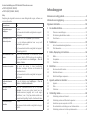 2
2
-
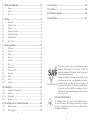 3
3
-
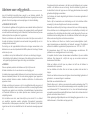 4
4
-
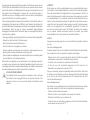 5
5
-
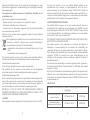 6
6
-
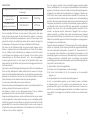 7
7
-
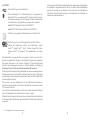 8
8
-
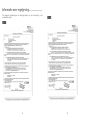 9
9
-
 10
10
-
 11
11
-
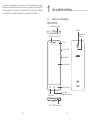 12
12
-
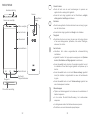 13
13
-
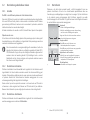 14
14
-
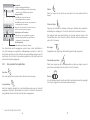 15
15
-
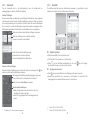 16
16
-
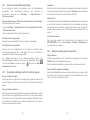 17
17
-
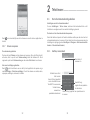 18
18
-
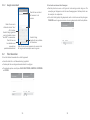 19
19
-
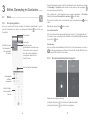 20
20
-
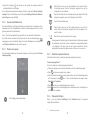 21
21
-
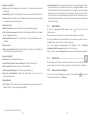 22
22
-
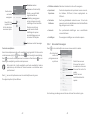 23
23
-
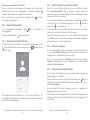 24
24
-
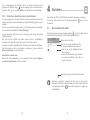 25
25
-
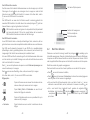 26
26
-
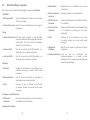 27
27
-
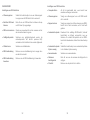 28
28
-
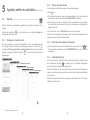 29
29
-
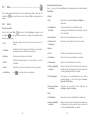 30
30
-
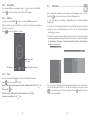 31
31
-
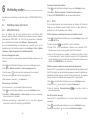 32
32
-
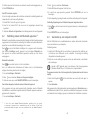 33
33
-
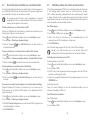 34
34
-
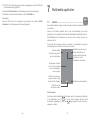 35
35
-
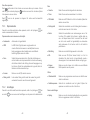 36
36
-
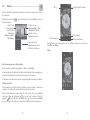 37
37
-
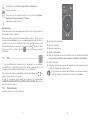 38
38
-
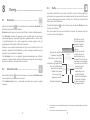 39
39
-
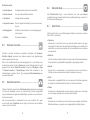 40
40
-
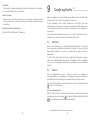 41
41
-
 42
42
-
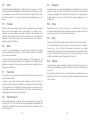 43
43
-
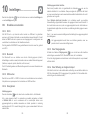 44
44
-
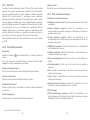 45
45
-
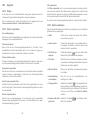 46
46
-
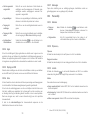 47
47
-
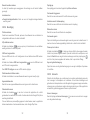 48
48
-
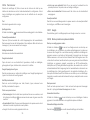 49
49
-
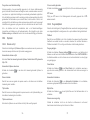 50
50
-
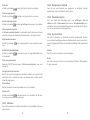 51
51
-
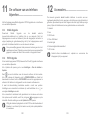 52
52
-
 53
53
-
 54
54
-
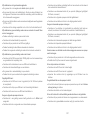 55
55
-
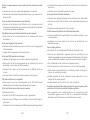 56
56
-
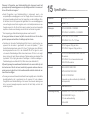 57
57
-
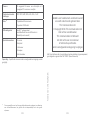 58
58
Alcatel POP 4 Handleiding
- Categorie
- Mobieltjes
- Type
- Handleiding
- Deze handleiding is ook geschikt voor
Gerelateerde papieren
-
Alcatel SHINE LITE Handleiding
-
Alcatel One Touch Pop Up - 6044D de handleiding
-
Alcatel One Touch Pop Star - 5070X de handleiding
-
Alcatel One Touch Idol 3 - 6045Y de handleiding
-
Alcatel U5 Handleiding
-
Alcatel A5 LED - 5085Y Handleiding
-
Alcatel A3 Handleiding
-
Alcatel Pop 4S - 5095K Handleiding
-
Alcatel 3L Handleiding
-
Alcatel PIXI 4(4) Handleiding